Как уменьшить нос на фото онлайн
Способ 1: PIXLR
PIXLR — единственный полностью бесплатный онлайн-сервис, позволяющий справиться с уменьшением носа на фото при помощи специализированного инструмента. Это полноценный графический редактор, позволяющий выполнять комплексную обработку снимков, однако сейчас речь пойдет именно о поставленной задаче, которая решается так:
Перейти к онлайн-сервису PIXLR
- Для перехода к редактору нажмите по кнопке «Продвинутый PIXLR E».
- Начать проект следует с добавления фото, нажав на «Открыть».
- Выберите файл через «Проводник», дважды кликнув по нему левой кнопкой мыши.
- Сразу отмасштабируйте картинку, поместив необходимый участок лица в нормальное положение на рабочем пространстве.
- После этого на панели слева найдите «Пластичность» со значком в виде волн.
- Изначально область захвата будет большой, поэтому не начинайте обработку без предварительной настройки.

- Используйте верхнюю панель для уменьшения или увеличения размера кисти, а также установите ее силу и плотность.
- Обрабатывайте участки для уменьшения носа, перемещая части ближе к центру. При этом следите за тем, чтобы не образовывались различные дефекты.
- Если дефекты все-таки появились и без них уменьшить нос не получается, при помощи инструмента «Штамп»задайте источник с нормальным качеством кожи и замажьте ненужные участки, клонируя область.
- По завершении убедитесь, что все выполнено правильно, откройте меню «Файл» и выберите пункт
- Перед сохранением изображения ознакомьтесь с доступными настройками: можно поменять название, формат файла и качество. Когда все будет готово, нажмите на «Загрузить».
Учитывайте, что в PIXLR есть большое количество других вспомогательных инструментов и функций для обработки изображений. Поработайте и с ними, если это требуется. Чтобы узнать предназначение любого из них, просто наведите курсор, подождите несколько секунд и прочтите всплывающую подсказку.
Чтобы узнать предназначение любого из них, просто наведите курсор, подождите несколько секунд и прочтите всплывающую подсказку.
Способ 2: Fotor
Онлайн-сервис Fotor состоит как из платных инструментов, так и из бесплатных. К сожалению, необходимый сейчас находится в списке платных, однако его действие можно сначала попробовать, а потом уже решать, стоит ли приобретать подписку на данный сайт.
Перейти к онлайн-сервису Fotor
- Оказавшись в редакторе, перетащите фотографию в выделенную область или нажмите по ней для открытия «Проводника».
- Отыщите снимок для дальнейшей обработки.
- Используйте инструменты масштабирования, чтобы приблизить снимок для удобства редактирования.
- Перейдите к разделу «Beauty».
- Там вас интересует инструмент «Восстановить».
- Сразу же настройте размер кисти и ее твердость.
- Начните перемещать крылья и спинку носа к центру, тем самым уменьшая его размер.

- Если результат вас устраивает, щелкните «Принять», чтобы все изменения вступили в силу.
- По окончании обработки фотографии на панели сверху нажмите «Сохранить».
- Выполните авторизацию на сайте или создайте профиль, после чего изображение можно будет загрузить на локальное хранилище.
Способ 3: BeFunky
Последний онлайн-сервис функционирует исключительно на платной основе, однако справляется с поставленной задачей лучше всего, позволяя буквально в несколько кликов уменьшить нос так, чтобы на снимке не появилось различных дефектов, а сделать это можно следующим образом:
Перейти к онлайн-сервису BeFunky
- Для начала работы переместите фотографию в выделенную область редактора.
- После переместитесь к разделу «Touch Up».
- Там выберите инструмент «Reshape».
- Заранее настройте интенсивность кисти и ее размер.
- Если нужно сделать незначительные изменения, просто перемещайте боковые части к центру, тем самым уменьшая их размер.

- Посмотрите на результат и убедитесь в том, что он вас устраивает.
- Для лучшего изменения в тех случаях, когда речь идет о сложных фотографиях, переключитесь на режим уменьшения и просто кликайте левой кнопкой мыши по носу, чтобы уменьшить его размер.
- По завершении нажмите «Upgrade» и переходите к покупке подписки на этот редактор фотографий.
Иногда ни один из онлайн-сервисов не подходит для того, чтобы качественно уменьшить нос на фото, что связано непосредственно со спецификой снимков. Тогда лучше всего использовать полноценный графический редактор, о чем более детально читайте по ссылке ниже.
Подробнее: Как уменьшить нос в Фотошопе
Опишите, что у вас не получилось. Наши специалисты постараются ответить максимально быстро.
Помогла ли вам эта статья?
ДА НЕТФотошоп для уменьшения носа онлайн
В каком приложении можно уменьшить нос?
В каком приложении можно уменьшить нос
программа для уменьшения носа на фото
уменьшить нос на фото онлайн
фоторедактор уменьшить нос онлайн
редактор фото уменьшить нос
Вы можете воспользоваться фотошопом или же скачать на телефон бьюти-камеру.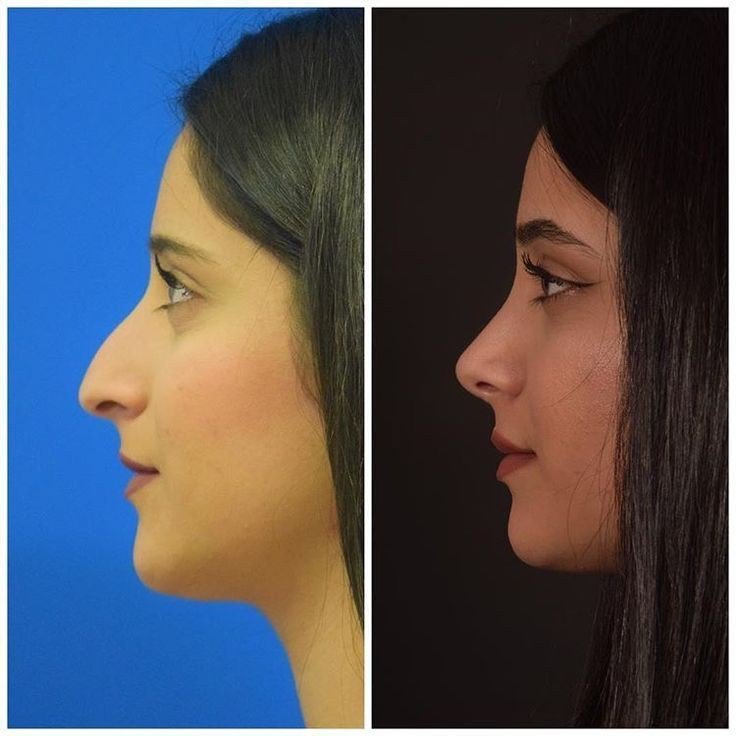 Вторая программа уменьшает его автоматически. В ней же можно подправить и многое другое. Она из любой фотографии, даже там где человек получился не очень, делает ее более менее приличной.
Вторая программа уменьшает его автоматически. В ней же можно подправить и многое другое. Она из любой фотографии, даже там где человек получился не очень, делает ее более менее приличной.
Не только уменьшить нос, но и подкорректировать другие изъяны на лице а также при желании легко одним движением подобрать оформление к своему фото в смартфоне можно при помощи бесплатного приложения Meitu которое необходимо скачать.
Редактировать свои фотографии можно и в бесплатном приложении B612, где тоже еще больше в том числе и анимированных картинок и есть функция записи видео с эффектами.
А еще имеется специальный фоторедактор не только лица но и фигуры — также попробуйте его.
Каждый месяц добавляются обновленные и новые приложения для редактирования фото, они будут всплывать во время поиска аналогичных приложений в гугл плей или апп стори.
Компьютерное моделирование носа перед ринопластикой
Компьютерное моделирование – лучшая возможность моральной подготовки перед ринопластикой, и превосходный стимул к преображению внешности.
Содержание статьи
Моделирование носа онлайн перед ринопластикой
Если раньше результат эстетической операции оставался неизвестным до момента завершения оперативного вмешательства, то сейчас все корректировки можно внести заранее, тем самым избежать неприятных послеоперационных сюрпризов и разочарований. Ринопластика пройдет лучше, если сделать моделирование носа.
Пошаговая фото инструкция по работе с сервисом
Сфотографируйтесь фас и профиль. Рекомендуем использовать фотоаппарат, а не камеру дешевого телефона. Также важно чтобы помещение хорошо освещалось.
Нажмите левой кнопкой мыши на кнопку открыть фото, как показано на примере
Выберите на компьютере фотографию вашего лица — фас и профиль, которые вы подготовили в шаге №1
После того, как фото загружено, из меню редактора выберите пункт ретушь. Как показано на скриншоте
В левой колонке, прокрутите колесиком мышки до пункта пластика и кликните этот пункт левой кнопкой мыши
Выберите инструмент левой кнопкой мыши и нажимайте на проблемные участки носа.
После того, как вы достигните наилучшего результата, нажмите на кнопку сохранить. Следуйте инструкции.
В чем заключается компьютерная коррекция носа у пластического хирурга?
Пластический хирург введет ваше изображение в специальную программу. Далее на экране начнется ответственный момент проецирования вашего будущего внешнего вида. При создании виртуальной модели, хирург будет учитывать ваши пожелания и, конечно же, особенности вашей внешности. Несомненно, в компьютерную модель будут вноситься только те изменения, которые хирург сможет осуществить, и которые будут гармонировать с вашим обликом.
Чтобы увидеть возможный результат эстетической операции, вам даже не обязательно проводить личную консультационную беседу с пластическим хирургом. Воспользовавшись услугой компьютерного моделирования, вы не просто сэкономите свое время, но и сможете оценить необходимость перемен в своей внешности.
Воспользовавшись услугой компьютерного моделирования, вы не просто сэкономите свое время, но и сможете оценить необходимость перемен в своей внешности.
Как заказать коррекцию носа онлайн?
Чтобы заказать моделирование, вам не придется совершать каких-либо сложных и замысловатых действий. Для начала просто пройдите регистрацию на сайте, затем вы сможете перейти в специальный раздел форума «Заказать моделирование». На этом этапе вам нужно просто загрузить в форму свою фотографию и консультанты нашего сайта выполнят моделирование.
Консультант, увидев ваше изображение, спрогнозирует, используя специальные алгоритмы, непосредственно на сайте ваш внешний облик после эстетической операции.
Сколько стоит моделирование носа перед ринопластикой?
Наш сайт проводит моделирование совершенно бесплатно. Мы гарантируем отсутствие каких-либо скрытых плат, необходимости отправлять смс сообщения и прочего. Используя сервис сайта, вы бесплатно получите результаты послеоперационного моделирования от лучших пластических хирургов. На основе полученных изображений, вы сможете выбрать врача, наиболее подходящего вам.
На основе полученных изображений, вы сможете выбрать врача, наиболее подходящего вам.
Как изменить нос в фотошопе
Автор: NON. Дата публикации: 13 августа 2012 . Категория: Обработка фотографий в фотошопе.
Как изменить нос в фотошопе
Когда мы ретушируем портрет, то обязательно убираем всевозможные пятна, прыщики, блики, механические повреждения и т.п. Но иногда причинами для радикального вмешательства в цифровое изображение могут служить и субъективные предпочтения и пожелания Ваших близких и родных. Каждому из нас знакомо желание выглядеть на публике лучше, чем это можно позволить себе в обыденной ситуации. Существуют естественные технологические пределы, ограничивающие возможности косметической ретуши лица. Даже самый искусный ретушер не в состоянии изменить неудачный ракурс портрета или заставить двигаться статичную фигуру. Но уменьшить размеры носа, сократить «развесистые» уши, немного распахнуть узенькие глазки – эта работа вполне по силам даже пользователю средней квалификации.
В уроке «Как изменить нос в фотошопе?» мы легко научимся изменять форму носа.
Откроем исходное изображение. Моя задача немного уменьшить нос, сделать его более тонким и изящным.
Выберем инструмент » Лассо » ( L ) с растушёвкой около 3 пикселов. Для фото большого разрешения ( 300 пикс/дюйм ) поставьте значение растушёвки до 6-8 пикселов . Обведём лассо нос примерно так, как Вы видите на скриншоте ниже.
Скопируем выделение на новый слой — Ctrl+J .
Вызовем свободное трансформирование ( Ctrl+T ), правой кнопкой мыши щёлкнем внутри рамки трансформации и выберем пункт » Перспектива «.
Угловые маркеры передвигаем внутрь картинки и наблюдаем за изменениями. Как только результат нас устраивает, применяем трансформирование — Enter . Совсем не обязательно применять все четыре угловых маркера, мне, к примеру, пришлось изменить только три из них, а возможно хватит и одного или двух маркеров.
Вот такой результат получился. Нос стал более изящным. Но вместе с тем появилась ненужная складка на правой стороне лица, которая осталась от «старого» носа. Уберём её.
Нос стал более изящным. Но вместе с тем появилась ненужная складка на правой стороне лица, которая осталась от «старого» носа. Уберём её.
Выбираем инструмент » Штамп ( S ), непрозрачность ставим около 40-50% , жёсткость на 0% (в отдельных случаях жёсткость лучше установить около 60-70% ).
Аккуратно убираем штампом лишнюю складку. Вот такой результат получился.
Сравните изображение девушки до и после обработки фотографии в фотошопе. Мы с Вами ответили на вопрос: «Как изменить нос в фотошопе?».
Если Вам понравился урок, поделитесь ссылкой на него со своими друзьями в своих любимых социальных сетях, кнопки которых Вы видите перед комментариями. Спасибо !
Скачать урок (217 Кб) в формате PDF можно здесь.
Если Вы не хотите пропустить интересные уроки по обработке фотографий — подпишитесь на рассылку.
Источники: http://www.bolshoyvopros.ru/questions/2424226-v-kakom-prilozhenii-mozhno-umenshit-nos.html, http://rhinoplastika. ru/articles/plastika-nosa/130-modelirovanie-pere-rinoplastikoj.html, http://www.photoshopsunduchok.ru/fotograf/1900-kak
ru/articles/plastika-nosa/130-modelirovanie-pere-rinoplastikoj.html, http://www.photoshopsunduchok.ru/fotograf/1900-kak
способы уменьшения носа без операции и с помощью пластической хирургии
Мало кто бывает доволен своей внешностью на все 100%, и часто это лишь самокритика, а дефекты даже не заметны окружающим. Однако что делать, если нос действительно большой, как убрать некрасивую горбинку или широкие крылья?
Есть три основных способа – специальная лицевая гимнастика, безоперационные методики косметологии и операция под названием «ринопластика» для уменьшения большого носа и коррекции его формы. Рассмотрим их подробнее.
Гимнастика и йога для лица
| Описание упражнения | На что направлено | Число повторов |
|---|---|---|
|
Большим и указательным пальцами руки обхватить ноздри и плотно зажать. Указательный палец другой руки подушечкой вверх поместить под колумеллу. Поднять кончик вверх. Далее надо напрячь и опустить верхнюю губу, сопротивляясь носовым мышцам. |
Уменьшить и поднять кончик |
40 |
|
Указательный и большой пальцы расположить так же, водить ими вдоль носа, как будто очень медленно растирая. |
Уменьшить крылья |
45 |
|
Нажать на кончик указательным пальцем, чтобы немного сузились носовые проходы. Вдохнуть через рот, затем с силой выдохнуть через нос. |
Укоротить и сузить кончик |
10, три подхода в день |
Все эти упражнения направлены на то, чтобы укрепить небольшие мышцы, которые расположены около ноздрей. С помощью гимнастики нельзя убрать горбинку или искривление. Результат от упражнений проявится уже через 2-3 месяца регулярных занятий. Делать их нужно постоянно, так как после большого перерыва результат сойдет на нет.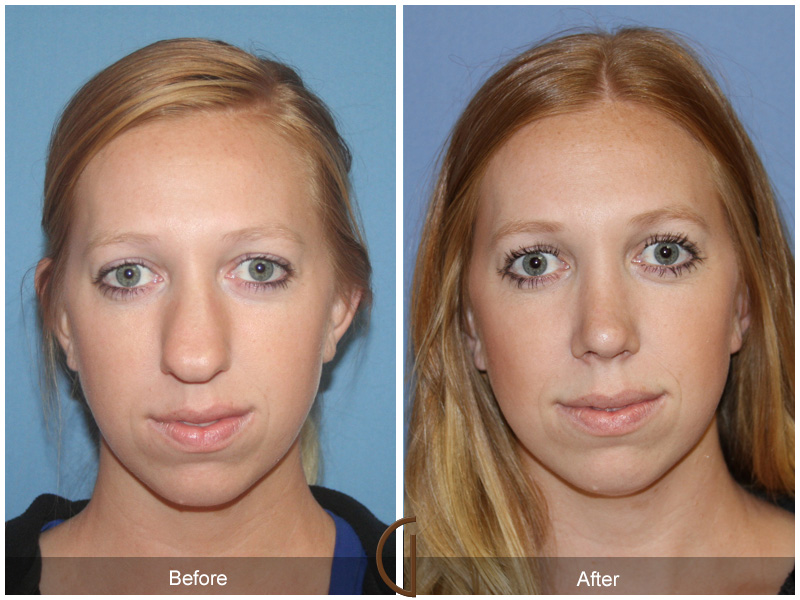
Способы уменьшения носа без операции
Косметология предлагает целый ряд процедур по визуальному уменьшению ширины и других параметров носа – уколы ботулотоксина типа А (препараты «Ботокс», «Диспорт» и др.), инъекции филлеров на основе гиалуроновой кислоты, с помощью липолитиков и нитей.
Применение данных методов ограничено следующими противопоказаниями:
- общие заболевания воспалительного характера;
- беременность и лактация;
- миастения;
- гемофилия;
- незавершенный курс антибиотиков;
- онкология;
- нарушение свертываемости крови.
Ботулинотерапия
Если нос активно участвует в мимике, то есть двигается при разговоре, то его можно скорректировать «Ботоксом», «Диспортом» или «Ксеомином». Врач-косметолог попросит вас что-то сказать или произнести скороговорку, стих и будет наблюдать за вашим профилем. Если кончик двигается во время разговора, то его можно расслабить и поднять ботулотоксином типа А.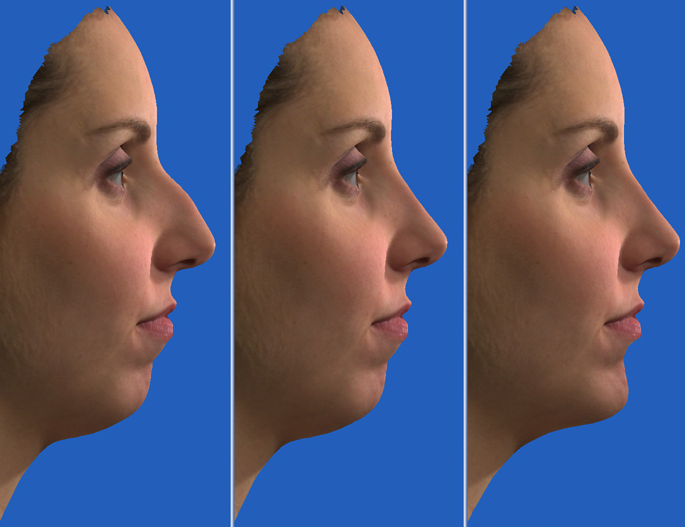 Также можно убрать привычку двигать ноздрями, но не всегда. Если когда пациент делает глубокий вдох, ноздри плотно смыкаются, то ботулинотерапию проводить нельзя. Ботулотоксин вводят в основание носа, чтобы заблокировать мышцы, которые опускают кончик во время разговора. Эффект сохранится примерно на 3-6 месяцев.
Также можно убрать привычку двигать ноздрями, но не всегда. Если когда пациент делает глубокий вдох, ноздри плотно смыкаются, то ботулинотерапию проводить нельзя. Ботулотоксин вводят в основание носа, чтобы заблокировать мышцы, которые опускают кончик во время разговора. Эффект сохранится примерно на 3-6 месяцев.
Инъекции филлеров («безоперационная ринопластика»)
Филлеры – плотные наполнители, вводимые под кожу. Позволяют скорректировать небольшие недостатки — убрать асимметрию, неровности, впадины, горбинку, дефекты, возникшие после операции. Можно сузить нос или сделать шире его корень, изменить ширину спинки, подкорректировать контур, увеличить выпуклость, видоизменить колумеллу, приподнять кончик. Очень часто клиенты обращаются к косметологу, чтобы убрать небольшую горбинку. Для этого филлеры вводятся над ней и под, таким образом переход становится более плавным. Филлеры позволяют сделать спинку абсолютно прямой, убрать кривизну.
Крупную горбинку убрать нельзя, потому что филлеры добавляют объема, за счет чего нивелируют перепад высот. Поэтому косметологи работают только с маленькими горбинками, заполняя филлерами выемки рядом.
Поэтому косметологи работают только с маленькими горбинками, заполняя филлерами выемки рядом.
Результат сохраняется около года. Все филлеры имеют высокую плотность и гиалуроновую кислоту в основе состава. Их применяют, чтобы убрать небольшие провалы, искривления. Препараты вводятся через иглу или канюлю с атравматичным концом. Вкол – через кончик или по спинке. Чтобы убрать боль, перед процедурой наносят крем-анестетик, но все равно сеанс сопряжен с неприятными ощущениями. Из-за высокой чувствительности этой области во время постановки инъекций могут течь слезы.
Аналогичная по эффективности и возможностям техника – липофилинг. Однако филлером выступает не препарат на основе гиалуроновой кислоты, а жировая ткань пациента. Его берут из других зон – ягодицы, живот, бедра, спина – очищают, центрифугируют и вводят в проблемные зоны. Эффект от процедуры держится в среднем 2 года.
Применение липолитиков
Липолитики – это препараты, которые уменьшают объем подкожного жира, снимают отеки и выводят лишнюю межклеточную жидкость. В основном такая методика позволяет убрать чрезмерную массивность, сузить кончик и сделать его менее «мясистым». Процедура состоит из нескольких этапов, которые проводятся с интервалом в 7-10 дней. Эффект довольно продолжительный — от года.
В основном такая методика позволяет убрать чрезмерную массивность, сузить кончик и сделать его менее «мясистым». Процедура состоит из нескольких этапов, которые проводятся с интервалом в 7-10 дней. Эффект довольно продолжительный — от года.
Нитевая техника
Нити для коррекции этой зоны используются редко, потому что утягивание смотрится неестественно. Нити позволяют немного уменьшить длину, выровнять контур, приподнять кончик, изменить носогубный угол до 110°. Все это способно омолодить лицо и сделать его свежее. Нитями также можно расширить внутренний клапан, чтобы восстановить носовое дыхание. Однако относиться к нитевому лифтингу в этой зоне нужно с осторожностью, потому что есть высокий риск развития воспалительной реакции.
Пластическая хирургия для уменьшения носа
Операции проводят с 18 лет. Рекомендуемая верхняя возрастная граница – 40 лет. Проводятся следующие варианты операций:
- уменьшение кончика;
- устранение горбинки;
- сужение спинки;
- сокращение объема и ширины крыльев;
- уменьшение высоты переносицы;
- сокращение длины.

Обычно перед ринопластикой проводится компьютерное 3D-моделирование, чтобы пациент заранее знал, как он будет выглядеть. Это также дает возможность внести изменения в первоначальные пожелания и выбрать оптимальную технику проведения вмешательства.
Операции делаются по-разному, вот несколько примеров:
- Уменьшение ширины. Такая операция может включать коррекцию кончика и спинки или только переносицы. Радикальная ринопластика – это остеотомия, то есть работа с костной тканью – рассечение, перенаправление, смещение, фиксация. Все это позволяет сузить спинку. Еще один вариант – сужение переносицы сочетанием остеотомии и трансплантации хряща. Также сузить переносицу можно одной лишь трансплантацией хряща. Материал для операции берут из ребер и придают ему нужную форму.
- Исправление «картошки», то есть полное ремоделирование кончика. Если нос слишком большой из-за широко расставленных крыльев, то их стягивают специальными нитями. Если слишком крупные внутренние стенки, то сначала удаляют лишние ткани, а потом сшивают.
 Когда присутствует слишком толстая кожа, то коррекцию делают путем устранения избытка хряща, корректируя при этом крылья.
Когда присутствует слишком толстая кожа, то коррекцию делают путем устранения избытка хряща, корректируя при этом крылья. - Уменьшение крыльев. Делается путем наложения специальных швов на нижнюю часть колумеллы с последующим скреплением крыльев. Излишек кожи иссекается. Если же крылья чрезмерно большие, но у основания на боковых частях делают клиновидные разрезы, а потом сшивают их. Так уменьшается не только размер крыльев, но и ноздрей.
- Уменьшение длины. Идеальным считается соотношение длины спинки к расстоянию от кончика до основания 3 к 1. Операция может быть проведена двумя способами. В первом случае отрезают боковые хрящи и нижнюю часть перегородки. После этого швом подтягивают к середине края. При большой диспропорции проводят второй вариант операции. В области перегородки сокращают хрящ, чем и достигается соответствие формы и размеров.
! Смотрите также Подробнее о ринопластике: выбор метода, результаты до и после
Синехии в носу: описание болезни, причины, симптомы, стоимость лечения в Москве
Синехии – это хрящевые, костные или соединительнотканные перемычки. В полости носа они могут появляться по многим причинам и доставлять человеку значительный дискомфорт. Образуются синехии между противоположными стенками носового хода. В результате этого происходит нарушение дыхания носом, что негативно сказывается на всем организме в целом. Если образование незначительное и одиночное, то оно может не проявляться какими-либо симптомами и обнаруживаться случайно. Если носовой ход зарастает полностью, то это заболевание называется атрезия. Синехии в носу считаются серьезной патологией.
В полости носа они могут появляться по многим причинам и доставлять человеку значительный дискомфорт. Образуются синехии между противоположными стенками носового хода. В результате этого происходит нарушение дыхания носом, что негативно сказывается на всем организме в целом. Если образование незначительное и одиночное, то оно может не проявляться какими-либо симптомами и обнаруживаться случайно. Если носовой ход зарастает полностью, то это заболевание называется атрезия. Синехии в носу считаются серьезной патологией.
Все синехии (спайки в носу), которые могут быть в носовой полости, разделяются на две большие категории: врожденные и приобретенные. Первые имеются с рождения из-за нарушений в процессе развития черепа. При незначительных размерах они могут долго не проявляться и обнаруживаться уже в достаточно взрослом возрасте. Вторые развиваются по причине различных неблагоприятных воздействий на нос, таких как воспаление и травма. В большинстве случаев спайки бывают соединительнотканными. Хрящевые и костные синехии полости носа чаще всего оказываются врожденным дефектом.
Хрящевые и костные синехии полости носа чаще всего оказываются врожденным дефектом.
Патология относится к серьезным, так как вызывает нарушения дыхания, что крайне негативно сказывается на всем организме. Основной метод лечения такого нарушения – это хирургическое вмешательство, при котором спайки удаляются.
Классификация
Классификация заболевания проводится в зависимости от того, где локализованы синехии. Патология может быть следующих категорий:
-
передняя – при такой локализации синехии находятся в преддверии носа и вызывают постоянное пересыхание носового прохода;
-
средняя – в этом случае спайки расположены в средней части носа: они находятся между нижними раковинами и перегородкой;
-
задняя – при таком расположении перетяжки часто полностью перекрывают проход воздуха в глотку. Местонахождение патологических образований – область хоан.

Вне зависимости от области локализации нарушения, проводится только хирургическое удаление спаек. Его объем определяется тем, какую природу имеют спайки и насколько сильно они перекрывают доступ воздуха.
Причины
Врожденные синехии появляются из-за дефектов развития лицевой части черепа, которые чаще всего возникают по причине инфекционных воспалительных заболеваний половых органов матери или сифилиса.
Приобретенные образования появляются в результате различных негативных воздействий на полость носа. Основными из них являются:
-
травмы носа, полученные различными путями – если при них в носовом проходе образуются рубцы или грануляции, то высока вероятность того, что на этом фоне начнут формироваться и спайки соединительнотканного характера;
-
термические ожоги слизистой носа или ее химические повреждения – они приводят к появлению рубцов, которые могут вызывать срастания;
-
поражения некоторыми инфекционными заболеваниями – чаще всего проблема появляется по причине дифтерии, сифилиса, скарлатины и склеромы. Однако возможно образование спаек и при иных патологиях, которые оказывают негативное воздействие на слизистую носоглотки;
-
коагуляции носа для остановки кровотечений;
-
осложнения операций по удалению новообразований полости носа, а также восстановлению правильной формы носовой перегородки или ринопластики. Синехии (спайки) в носу после операции – явление достаточно распространенное.
Образовываться синехии могут односторонне или двусторонне, в зависимости от того какие причины стали толчком для их формирования. Размер их может различаться, из-за чего нарушение прохождения воздуха через носовые проходы оказывается не одинаковым.
Почему появляются болезни нижних отделов дыхательной системы
При наличии синехий в полости носа у человека в большинстве случаев появляются проблемы с нижним отделом дыхательной системы, если спайки крупные и серьезно нарушают прохождение воздуха. Из-за недостаточности носового дыхания происходит частое вдыхание воздуха через рот. В результате неочищенный, слабо увлажненный и слишком холодный, он попадает в трахеи, бронхи и легкие. Вследствие этого, ткани нижних отделов дыхательной системы, не приспособленные к выполнению функций носа, начинают терять естественную защиту, из-за чего развивается воспалительный процесс бактериальной, вирусной или аллергической природы. У больных, которые в течение длительного времени не лечат синехии, часто появляются бронхиальная астма, бронхиты, бронхопневмония и пневмония, которые тяжело поддаются терапии.
В норме воздух, проходя через носовые ходы, очищается от различных загрязнителей и пыли, а также согревается и увлажняется. В результате этого при поступлении в нижние отделы дыхательной системы он становится для них полностью пригодным и безопасным, не вызывающим раздражения и понижения местного иммунитета. Также при правильном носовом дыхании обеспечивается достаточная вентиляция придаточных пазух носа, что необходимо для предупреждения развития синуситов.
Прогноз
Прогноз для больных является относительно благоприятным. Заболевание склонно к рецидивам, и потому после хирургического рассечения не редко может развиваться повторное зарастание носового хода. Из-за этого часто необходимо проведение повторной операции.
Когда патология врожденная и образование костное, то рецидивы происходят редко, и если можно удалить такие синехии – прогноз благоприятный. Повторное образование костных перемычек обычно не происходит.
К какому врачу обратиться
Для лечения обратиться необходимо к отоларингологу. Данная патология относится к категории хирургических болезней ЛОР-органов. Лечение ее проводится преимущественно в стационаре. Объем вмешательства определяется врачом в зависимости от типа перемычек и их количества.
Диагностика
Диагностика патологии обычно не составляет труда и позволяет в минимальный промежуток времени определить, что вызвало нарушение в состоянии человека. При первом же обращении за врачебной помощью специалист проводит анализ анамнеза болезни и жалоб больного, в процессе чего устанавливается следующее:
-
имеются ли затруднения носового дыхания, заметные для самого пациента;
-
присутствует ли гнусавость;
-
наличие корок;
-
наличие храпа;
-
когда появились первые признаки нарушения;
-
есть ли периоды ремиссии;
-
имели ли место травмы области носа;
-
проводились ли хирургические манипуляции в носовых ходах.
Далее, для определения точного диагноза, проводятся дополнительные диагностические мероприятия, основные из которых:
-
визуальный осмотр носовой полости;
-
эндоскопический осмотр носовых ходов – необходим в том случае, если образования расположены глубоко;
-
компьютерная томография – требуется при соединительнотканных перемычках, когда необходимо точно определить толщину слизистой и количество содержимого околоносных пазух.
По итогам диагностики принимается решение о необходимости проведения операции. При незначительных перемычках удаление их требуется не всегда. Методы диагностики для детей и взрослых одинаковы.
Профилактика
Предупредить развитие перепонок в носовых ходах значительно проще, чем лечить их. Из-за этого врачи настоятельно рекомендуют следующие профилактические меры:
-
лечение травм носа с привлечением врача, так как самолечение в большинстве случаев приводит к негативным последствиям;
-
полноценное и своевременное лечение любых воспалительных патологий ЛОР-органов;
-
соблюдение всех врачебных рекомендаций в восстановительный период после манипуляций в полости носа;
-
посещение отоларинголога, если заложенность носа не проходит более 10 дней.
Родителям следует особенно осторожно проводить гигиену носа у ребенка, чтобы не нанести повреждение слизистой. Помогает снизить риск развития синехий и определенный образ жизни.
Вступил в силу новый регламент МВД по выдаче и замене паспортов — Российская газета
«Не допускается представление фотографии гражданина с отредактированным изображением с целью улучшения внешнего вида изображаемого лица или его художественной обработки. На изображении должны быть достоверно отображены все особенности лица фотографируемого», — указывается в регламенте.
Нельзя впредь приносить фотографии, сделанные в линзах, изменяющих натуральный цвет глаз. Если же человек в обычной жизни постоянно носит очки, то запечатлеть себя для паспорта в них ему разрешено. Но при двух условиях.
Можно фотографироваться только в очках без тонированных стекол. Кроме того, оправа не должна закрывать глаза.
Еще важный пункт — запрет на фотографии в форменной одежде. Такой прием, кстати, любят использовать аферисты.
Правовые аспекты оформления паспорта эксперты «РГ» разбирают в рубрике «Юрконсультация»Согласно административному регламенту МВД фотография в паспорте гражданина РФ должна «соответствовать возрасту гражданина на день подачи заявления». При этом фото может быть черно-белым или цветным. Изображение лица должно быть в фокусе от кончика подбородка до линии волос и от носа до ушей. На фото человек изображается строго анфас и смотрит прямо с нейтральным выражением лица и закрытым ртом. А вот глаза, напротив, должны быть открыты и не заслоняться волосами.
Нельзя фотографироваться также в верхней одежде и в шарфах, закрывающих часть подбородка. Головной убор допускается только по религиозным убеждениям и при условии, что он не скрывает овал лица. «На фото должны помещаться голова и верхняя часть плеч, при этом расстояние от макушки до подбородка не должно быть более 80 процентов кадра по вертикали. Свободное верхнее поле над головой должно составлять 5 (+/- 1) миллиметров. Фон должен быть белым, ровным, без полос, пятен и изображения посторонних предметов и теней», — говорится в регламенте. Для подачи заявления на получение или замену паспорта нужно принести в МФЦ две фотографии. Если вам понадобится временное удостоверение личности, то принесите третье фото.
На фотографии для паспорта гражданина РФ человек изображается строго анфас и смотрит прямо с нейтральным выражением лица и закрытым ртом
И еще одно нововведение — для граждан, оформляющих паспорт через сайт госуслуг. Предусмотрена возможность приостановления процедуры оформления паспорта на срок не более 30 календарных дней. Это произойдет в случае неявки заявителя в подразделение по вопросам миграции в течение трех календарных дней после его приглашения на прием.
Также административный регламент дополнен приложениями образцов заявлений в случае утраты паспорта и установления личности граждан для последующего получения государственной услуги по выдаче паспорта.
Административный регламент МВД России вступил в силу с 11 января 2021 года. Но напомнить о нем в МВД решили сейчас, когда люди активно в связи с ослаблением антиковидных мер безопасности пошли менять и получать новые паспорта. Разъяснения о новых требованиях в последние дни стали активно публиковать пресс-службы региональных главков МВД.
Авазун фотошоп онлайн — это необычный фоторедактор
В настоящее время в интернете можно найти множество разных программ, позволяющих сделать ваши фотоснимки в альбомах и соцсетях более качественными и красивыми. Убрать портящие лицо прыщи и прочные кожные дефекты, сделать взгляд ярче, изменить фон – это далеко не всё, что подвластно людям, умеющим ими пользоваться. Самой лучшей программ для обработки фотографий, бесспорно, является Photoshop. Но счастливчиков, у которых хватило времени, желания и денег (эта программа платная!) его освоить, не так уж много. Но это вовсе не значит, что всем остальным нужно довольствоваться снимками не лучшего качества, ведь специально для них создан Авазун фотошоп онлайн. Это совершенно бесплатный сервис, работать в котором вы будете при помощи браузера. Это значит, что вам не придётся загромождать комп скачиваемой программой, — достаточно просто зайти в фоторедактор, загрузить фотографию и выбрать для неё нравящиеся эффекты.
Фотошоп Avazun предоставляет массу возможностей: с его помощью вы сможете редактировать фото, накладывая на него различные эффекты — стирать морщины и маскировать прочие кожные изъяны, убирать «красноглазость», обрезать картинку или просто изменять ее размер, экспериментировать с тоном, насыщенностью, контрастностью и яркостью.
Немаловажно, что Авазун необычный фоторедактор – абсолютно бесплатный сервис, в котором вы найдёте огромнейшее количество инструментов для обработки и коррекции фотоснимков, пользоваться которыми быстро научится даже новичок. Благодаря интуитивно понятному интерфейсу программы, вы сможете изменить ваше фото до неузнаваемости, превратив его в своего рода фотошедевр за считанные секунды.
Разделы Авазун фотошоп:
В спецразделе «Основное» вы сможете производить кардинальные манипуляции с фотографиями – обрезать, менять размер, вращать, убирать «красные глаза», менять контрастность.
Раздел «Эффекты», также как и предыдущий, содержит много интересных возможностей. В нём фоторедактор Авазун предлагает вам поэкспериментировать с множеством эффектов, позволяющих кардинально изменить изображение на фотографии. Выбор таковых поистине впечатляет: вы можете размыть контуры, сделать светокопию или неоновую рекламу, превратить цветной снимок в чёрно – белый, добавить ему бронзовых красок, получить живописное изображение или посмотреть на своё фото в поп-арт стиле.
Вкладка «Оформление» позволяет добавлять текст, рисовать, вставлять лицо, придавать снимку вид плаката.
Раздел «Приукрасить», который предлагает Avazun онлайн фоторедактор, станет одним из любимейших для представительниц прекрасного пола. Заходя в него, вы сможете не только сгладить изображение на снимке или увеличить его резкость, но и убрать морщины, а также «избавиться» от прочих кожных изъянов.
Во вкладке «Деформация» вы сможете сжимать, растягивать, выпячивать и закручивать фотографии. А при помощи раздела «Дополнительно» — выполнять интеллектуальные кадрирование, перекрашивание и вырезание. Как сами видите, Avazun предлагает вам поистине обширные возможности для творчества, оцените их прямо сейчас!
Пластика носа в клинике Ланцетъ
В нашей клинике «ЛАНЦЕТЪ» мы осуществляем комплексный подход к оперативным вмешательствам на носу. Наличие в клинике высококвалифицированного отоларинголога и пластических хирургов позволяет решать весь спектр задач в этой области медицины. ЛОР врач проводит полноценное исследование функции носа и состояния его придаточных пазух, осуществляет лечение выявленной патологии, а пластический хирург может изменить форму носа по Вашему желанию. При необходимости хирургическое вмешательство будет выполнено ими совместно.
При ринопластике могут быть исправлены врожденные деформации носа и последствия травм. Мы можем не только выпрямить нос, удалить горбинку, изменить форму кончика носа, придать ему более компактную и приятную форму, но и улучшить дыхание, удалить доброкачественные новообразования, осуществить лечение хронических заболеваний придаточных пазух носа.
Операции по поводу врожденных уродств в области носа или при его травме выполняются в любом возрасте. Однако эстетическую ринопластику следует делать не ранее 16 лет после окончания роста носа.
Перед операцией нам важно понять, чтобы Вы хотели бы изменить. С нашей точки зрения пластика носа не должна выполняться по шаблону. Это очень индивидуализированная хирургия. Форма будущего носа во многом определяется Вашими желаниям. Наша задача их внимательно выслушать, понять, обсудить с Вами, а потом реализовать на операции.
Если имеется выраженное искривление носовой перегородки, или любые жалобы связанные с нарушением дыхания и функции носа, то необходимо пройти консультацию отоларинголога.
Пластика носа это довольно серьезное оперативное вмешательство. Поэтому перед операцией Вы должны пройти полноценное обследование, которое включает лабораторные тесты, а нередко и компьютерную томографию.
За 2 недели до операции необходимо прекратить прием аспирина и препаратов, его содержащих. Также рекомендуем Вам бросить курение.
Хороший отдых и полноценный сон до операции улучшают заживление ран, уменьшают беспокойство и дискомфорт в послеоперационном периоде.
Пластика носа выполняется под наркозом. Обычно операция длится 1-2 часа, хотя, более сложные случаи, такие как вторичная ринопластика, реконструкция носа могут продолжаться значительно дольше.
Суть пластики носа заключается в изменении хирургическим путем костно-хрящевой структуры носа для придания ему более выгодной в эстетическом отношении формы. Это может быть укорочение избыточной длины носа, коррекция высоты, ширины, западения и искривления спинки и кончика носа.
Частым пожеланием является удаление горбинки носа.
Ринопластика бывает открытая и закрытая. При закрытой ринопластике разрезы делают внутри носа, а при открытой — внутри носа и на кожной части носовой перегородки. Мы пользуемся и тем и другим методом в зависимости от задач предстоящей операции. Мы обсудим этот вопрос на предварительной консультации.
После первичной ринопластики обычно пациент проводит в клинике одни сутки. Сложные случаи (вторичная и третичная ринопластика, реконструкция носа) иногда требуют более длительной госпитализации, которая, однако, редко бывает больше чем 3 суток.
В операционной после окончания операции на нос накладывается гипсовая или пластиковая повязка, которая предохраняет нос от травмирования и сдерживает развитие послеоперационного отека тканей. После первичной ринопластики повязку с носа снимают через 7-9 дней. Если были наложены швы, то их снимут через неделю после операции.
Кровоизлияния вокруг глаз обычно незначительны и исчезают в течение 2 недель.
После операции ринопластики может ощущаться незначительная боль, и в течение нескольких дней будет сохраняться отёк, иногда препятствующий дыханию через нос. Когда отёк пройдет, будет виден результат ринопластики.
После операции в течение трех недель следует воздержаться от занятий бегом, велоспортом и аэробикой. Если Вы пользуетесь очками, то иногда не рекомендуется их ношение в течение 2-3 недель после пластики носа.
При первичной ринопластике через месяц после операции другие люди уже обычно не видят следов операции, но Вы ощущаете их в виде отека, особенно на кончике носа, который бывает из-за этого более плотным.
Нередко кожа над кончиком носа после открытой ринопластики временно теряет тонкую чувствительность.
Полная реабилитация при первичной ринопластике обычно наступает через 3 месяца после операции. При повторных операциях и сложных реконструкциях это занимает значительно больший срок, длящийся до 1 года.
Как и любая другая хирургическая операция пластика носа может сопровождаться осложнениями, которые могут возникать как во время ринопластики, так и в отдаленном периоде после нее.
Кровотечение во время операции в нашей практике является крайне редким осложнением. Причинами кровотечения могут быть не только действия хирурга, но нарушения свертываемости крови у пациента, например, при болезни Виллибранта, или дооперационный прием лекарств, уменьшающих свертываемость крови.
Осложнения, возникающие в послеоперационном периоде, разделяются на две группы: функциональные (нарушение дыхания через нос) и эстетические (неудовлетворенность формой носа).
Функциональные нарушения связаны с тем, уменьшение размеров носа может сопровождаться сужением носовых ходов, и может приводить к затруднению дыхания. С нашей точки зрения это совершенно недопустимо, поэтому до операции мы должны прийти к консенсусу относительно возможных пределов уменьшения носа, а во время операции мы всегда исследуем полость носа, и устраняем препятствия для воздушного потока.
Эстетическая неудовлетворенность формой носа может являться следствием, нарушения технических приемов выполнения операции, а также несогласованностью мнений хирурга и пациента, относительно вида носа после операции.
При выполнении открытой ринопластики у хирурга есть возможность сконструировать нос желаемой формы, и мы никогда не заканчиваем операцию, пока эта форма не достигнута. Вот почему для нас так важно Ваше мнение о форме носа перед операцией.
Nose Photo Editor ▷ бесплатное приложение, чтобы уменьшить НОС
В процессе эволюции различные формы носа под влиянием климатических условий связаны с национальностью. Так, у жителей субтропических и тропических регионов носы широкие случайно, с такой формой легче процесс теплопередачи. У жителей севера носы узкие, поэтому воздух, проходя через носовой ход небольшими порциями, успевает прогреться. В связи с этим любая эстетическая операция, направленная на изменение внешнего носа, не должна впоследствии влиять на его важные и разнообразные функции.
Есть очень важные проблемы человечества, но есть вопросы личного характера, которые приносят дискомфорт в повседневную жизнь.
Фоторедактор носа
Мы все стараемся выглядеть на фотографиях лучше, чем мы есть. Обычные недостатки кожи, такие как пятна, прыщики, блики, могут разрушить самооценку любого человека. Многие недовольны формой и размером своего носа. Все хотят выглядеть красиво. Хотя красота — понятие субъективное, неуверенность в себе стимулирует развитие комплексов.На фото коррекцию носа без вмешательства пластических хирургов можно сделать с помощью специализированного приложения, чтобы уменьшить нос. Чтобы вернуть уверенность, стоит воспользоваться хитростями макияжа, чтобы исправить форму или минимизировать размер. Даже если все говорят, что пластическая операция — единственный выход, попробуйте профессиональное приложение для коррекции носа.
Цель каждого успешного селфи — имитировать худощавую фигуру, более тонкую талию, более тонкие руки и правильную форму тела. Все небольшие изменения в редактировании носа сильно изменят лицо.Поэтому необходимо выбрать приложение, которое сможет работать как лучший усилитель картинок онлайн без ущерба для здоровья. и проконсультируйтесь с пациентом, чтобы «идеальный нос» ему подходил и был достигнут эффект эстетического и психологического удовлетворения.
Не все приложения могут естественным образом изменять форму частей вашего тела. К сожалению, большинство вариантов выглядят фальшиво и забавно.
Очень важно, чтобы на фото было гармонично. Хороший редактор фотографий носа поможет увидеть новое изображение и переключиться на другой вариант вашей личности.Часто такая услуга позволяет взглянуть на себя другим глазом. Воспользовавшись этим бесплатным генератором картинок, можно понять, что форма не требует кардинальных изменений.
Список возможностей редактора носа
Цифровые устройства предоставляют неограниченные возможности для обработки изображений. Обработка и ретушь всегда в моде. Единственное условие — правильно выбрать программное обеспечение для редактирования изображений. Приложение для редактирования носа Retouchme — лучший вариант, доступный на рынке бесплатно для всех моделей телефонов и планшетов.Еще одна особенность — небольшой размер, который не требует дополнительного места в памяти. Его простой интерфейс позволяет использовать его везде, где бы мы ни находились. Мастерами фотошопа могут почувствовать себя люди любого возраста и компьютерной грамотности. Чтобы стать профессионалом, не нужно учиться и заканчивать дополнительный курс. Все, что вам нужно сделать, это выбрать форму и применить необходимый фильтр с помощью нашей команды. Результат станет реальным всего за несколько минут без фальшивого эффекта. А значит, ваш рисунок будет выглядеть лучше благодаря нашим специалистам, которые уберут асимметричные знаки.Возможность скрыть дефекты придаст изображению свежий вид.
Среди огромного количества достоинств приложения сильнейшим является индивидуальный подход к каждому клиенту. Все запросы на ретушь перенаправляются реальным людям с большим опытом обработки фотографий. Их работа отличается от автоматических бит с индивидуальным подбором. Они исправляют не только недостатки лица, но также свет, резкость и контрасты в соответствии с общим впечатлением от изображения.
Как уменьшить нос на фотографиях
Чтобы начать увлекательное путешествие в мир фотошопа и волшебных фильтров, вам необходимо выполнить следующие инструкции:
Загрузите приложение для меньшего носа из онлайн-магазина приложений.И Android, и iPhone предлагают одно и то же программное обеспечение, доступное бесплатно.
Выберите изображение, которое вы хотите улучшить, среди фотографий в вашей галерее.
Найдите вариант, который вам нужно применить, и щелкните по нему.
Выберите интенсивность редактирования или позвольте нашей команде принять решение о внесении изменений.
Отправьте заявку, нажав правую верхнюю кнопку.
Подождите несколько минут, чтобы поделиться своей лучшей версией в социальных сетях.
Теперь, когда мы поняли, что уменьшение носа не так болезненно, как может показаться, полезно как можно скорее опробовать программу. Представьте, сколько картинок можно улучшить с помощью такого помощника.
Как бы я выглядел с меньшим носом
Приложение не требует кардинальных изменений внешнего вида. Он направлен на небольшое редактирование лица и тела, чтобы мы выглядели стройными и довольными. Если вы не знаете, как выглядит нос меньшего размера, то лучше уменьшить его быстрым и простым способом с помощью онлайн-программного обеспечения, а не пластического хирурга.Выберите лучшее селфи из галереи и примените необходимый фильтр приложения. Неважно, насколько хороша камера в телефоне. Профессиональная программа умеет вносить изменения с учетом исходного формата и качества изображения. Команда Retouchme готова в несколько раз улучшить картинку, не только корректируя части тела и симметрию лица, но и убирая фон и тени. Таким образом, у вас будет идеально сфокусированный портрет с отретушированным лицом.
Многие клиенты не знают, какие изменения им нужно применить, чтобы изображение выглядело лучше.Это идеальный момент, чтобы отложить эту работу до команды экспертов по фотошопу, которая за несколько минут изучит внешний вид и общий эффект и примет решение об изменениях. Это может быть как редактирование лица, так и коррекция фона. Как бы то ни было, результатом окажется профессиональная работа. Благодаря опытным работникам и качественному инструменту небольшие изменения выглядят абсолютно естественно. Результат впечатлит большинство ваших друзей и подписчиков, но не даст понять, что какие-то фильтры использовались.Попробуйте это крошечное, но полезное приложение, чтобы получать больше отзывов и получать удовольствие от фотосъемки.
Facetune Video от Lightricks в App Store
Facetune Video делает с видео то же, что Facetune с фотографиями. Быстро и легко ретушируйте и редактируйте селфи-видео. Обновите свои социальные сети и контент видеоблога за секунды.
Facetune Video — это приложение для ретуширования видео, которое преобразует внешний вид и стиль ваших селфи-видео. Он до смешного прост в использовании, никаких предварительных знаний для редактирования видео не требуется.Если вы можете редактировать фотографии, теперь вы можете редактировать и видео!
Facetune Video предоставляется вам компанией Lightricks, создателем приложений №1 для редактирования селфи Facetune и Facetune2. Приложения Facetune, которыми пользуются почти 200 миллионов пользователей в более чем 150 странах, изменили способ редактирования фотографий в мире. Теперь Facetune Video здесь, чтобы произвести революцию в том, как мы редактируем видео.
ВИДЕО РЕТушИ, КАК ПРОФЕССИОНАЛЬНЫЙ
Инструменты ретуширования Facetune Video премиум-класса дают вам возможность редактировать видео, как никогда раньше.Гладкая кожа, отбеливание зубов, контур и изменение формы носа, губ, глаз и бровей (любители селфи знают, как линзы камеры все расширяют). Можно даже изменить цвет глаз и нанести помаду (бьюти-блогеры — это для вас!). Facetune Video также предлагает необходимые инструменты для редактирования видео, такие как контрастность и яркость, а также забавные эффекты, такие как утечки света или неземные наложения, которые заставят вас почувствовать себя поп-звездой в музыкальном видео.
БЫСТРЫЙ И СУПЕР ПРОСТОЙ В ИСПОЛЬЗОВАНИИ
Facetune Video был создан, чтобы чувствовать себя скорее как быстрый фоторедактор, чем видеоредактор.В отличие от других приложений, вы применяете эффект только к одному кадру, точно так же, как вы редактируете фотографию. Мы мгновенно применяем этот эффект ко всем кадрам в клипе, без дополнительных усилий с вашей стороны. Отмените любой эффект в любое время и в любом порядке, чтобы быстро и просто получить отличные результаты. Вы можете сравнить свои результаты в любой момент в процессе редактирования. Facetune Video предлагает мгновенный экспорт: экспортируйте и публикуйте видео в социальных сетях всего за несколько секунд.
УВЛЕКАТЕЛЬНЫЕ И МОЩНЫЕ ИНСТРУМЕНТЫ ДЛЯ РЕДАКТИРОВАНИЯ
Гладкая — гладкая кожа для великолепного цвета лица
Отбеливание — отбеливание зубов для более яркой улыбки
Reshape — отрегулируйте размер, наклон, высоту или ширину губ, носа, глаз и бровей
Макияж — нанесите любой оттенок помады
Скрыть — удалить темные круги под глазами
Glow — добавить свежесть лица
Матовый — избавиться от лишнего блеска
Глаза — изменить цвет и добавить детали для более ярких глаз
Необходимое редактирование — яркость, контраст, цвет, резкость , насыщенность, температура
Эффекты — утечки света, блестки, тени и наложения
Загрузите Facetune Video прямо сейчас и выделитесь в социальных сетях с помощью видеороликов, которые заставят вас выглядеть и чувствовать себя потрясающе.
ПОДПИСАТЬСЯ НА БОЛЬШЕ
Подпишитесь на Facetune Video VIP, чтобы получить НЕОГРАНИЧЕННЫЙ доступ ко всем функциям и еще больший контроль над своими видео. Вот все реквизиты для оплаты:
— Вы можете подписаться на неограниченный доступ ко всем функциям Facetune Video.
— Подписки оплачиваются ежемесячно или ежегодно по ставке, выбранной в зависимости от плана подписки. В качестве альтернативы доступен разовый план оплаты (это не подписка).
— Подписки автоматически продлеваются по стоимости выбранного пакета, если не отменены за 24 часа до окончания текущего периода.Абонентская плата взимается с вашей учетной записи iTunes при подтверждении покупки. Вы можете управлять своей подпиской и отключить автоматическое продление, перейдя в настройки своей учетной записи после покупки. Согласно политике Apple, отмена текущей подписки не допускается в течение активного периода подписки. После покупки возврат средств за неиспользованную часть срока не производится.
Условия использования: https://static.lightricks.com/legal/terms-of-use.pdf
Политика конфиденциальности: https: // static.lightricks.com/legal/privacy-policy.pdf
Есть вопросы или отзывы? Ждем вашего ответа! Напишите нам по адресу: [email protected]
Полное руководство по использованию Snapseed для редактирования фотографий на iPhone
Snapseed — невероятное приложение для редактирования фотографий на iPhone. Но вас пугает огромный набор инструментов для редактирования? В этом руководстве по Snapseed мы проведем вас через приложение с пошаговыми инструкциями и видеоуроками. Вы быстро освоите приложение Snapseed … даже если вы совсем новичок.Прочтите, чтобы узнать, как использовать инструменты редактирования фотографий Snapseed, чтобы превратить обычные изображения в потрясающие шедевры.
Содержание: Учебное пособие по приложению Snapseed
Щелкните любую ссылку заголовка ниже, чтобы перейти прямо к соответствующему разделу учебного пособия по Snapseed.
1. Откройте изображение в Snapseed Photo Editor
2. Улучшите цвет, экспозицию и детализацию
2.1 Настройте изображение
2.2 Баланс белого
2.3 Детали
3. Измените отдельные правки
4.Улучшение композиции
4.1 Обрезка
4.2 Поворот
4.3 Перспектива
5. Очистите свои фотографии для безупречного редактирования
5.1 Исцеление
5.2 Портрет
6. Используйте инструменты выборочного редактирования
6.1 Кисть
6.2 Выборочная
6.3 Маскировка
6.4 Виньетка
7. Измените настроение с помощью фильтров Snapseed
8. Используйте образы как отправную точку для редактирования
8.1 Примените внешний вид к своей фотографии
8.2 Настройка внешнего вида
8.3 Создайте свой собственный внешний вид
9. Сохраните Snapseed Edit
Snapseed можно бесплатно загрузить из App Store. Нет никаких скрытых покупок в приложении или абонентской платы.
1. Откройте изображение в Snapseed Photo Editor
В приложении Snapseed нажмите Открыть .
Нажмите Открыть с устройства , чтобы получить доступ к библиотеке фотографий и альбомам iPhone. Или проведите пальцем по строке миниатюр изображений, чтобы увидеть свои недавние изображения.Нажмите на фотографию, которую хотите открыть.
В приложении есть две области редактирования фотографий Snapseed: Looks и Tools . Переключайтесь между этими областями, нажимая Looks или Tools внизу экрана.
В этом руководстве по Snapseed вы узнаете, как использовать стили и инструменты для создания красивых фотографий iPhone.
2. Улучшение цвета, экспозиции и деталей
В этом разделе вы узнаете, как улучшить цвет, экспозицию (уровни яркости) и детализацию ваших фотографий.С помощью нескольких несложных правок вы можете превратить обычную унылую фотографию в эффектный шедевр.
Откройте фотографию, затем нажмите Инструменты . Вы увидите меню инструментов редактирования фотографий Snapseed, как показано справа внизу.
2.1 Настройка изображения
Инструмент «Настройка изображения» позволяет получить идеальные цвета и экспозицию на фотографиях.
Это инструмент, который вы чаще всего будете использовать при редактировании Snapseed, поскольку он значительно улучшает любую фотографию .
Пример ниже показывает, как можно превратить тусклую темную фотографию в привлекательное изображение с потрясающими цветами.
В разделе Tools Snapseed нажмите Tune Image . Проведите пальцем вверх или вниз по своей фотографии, чтобы открыть меню настройки изображения. Выберите инструмент, который хотите использовать, например Яркость , Контрастность и т. Д.
Вот как инструменты настройки изображения влияют на цвет и экспозицию фотографии:
- Яркость: Затемнение или повышение яркости всего изображения.
- Контрастность: Увеличение или уменьшение разницы между темными и светлыми областями.
- Насыщенность: Сделайте цвета более или менее яркими.
- Ambiance: Одновременная настройка цветовой насыщенности и контрастности.
- Тени: Затемнение или осветление только теней (темных областей) на изображении.
- Светлые участки: Затемнение или осветление только светлых участков (светлых участков) на фотографии.
- Тепло: Добавьте к своему изображению теплый оранжевый или холодный синий оттенок.
Выбрав инструмент, проведите по фотографии влево или вправо, чтобы внести изменения.Вы увидите значение настройки вверху экрана.
В приведенном выше примере показано, как можно настроить насыщенность цвета с помощью Saturation . Пример ниже показывает, как можно согреть или охладить цвета с помощью Warmth .
Чтобы снова открыть меню настройки изображения, проведите пальцем вверх или вниз. Выберите другой инструмент, затем проведите пальцем влево или вправо, чтобы настроить параметр. Повторите этот процесс, чтобы использовать любые другие инструменты в меню.
Сравните версии фотографии до и после, используя значок в правом верхнем углу.Нажмите и удерживайте значок, чтобы увидеть исходную фотографию. Отпустите палец, чтобы вернуться к отредактированному изображению.
Когда вы будете довольны результатом редактирования в Snapseed, нажмите галочку .
Посмотрите это видео из моего онлайн-курса в Академии редактирования iPhone, чтобы узнать, как создавать потрясающие изменения в Snapseed с помощью Tune Image.
Онлайн-курс My iPhone Editing Academy показывает, как использовать приложения для редактирования фотографий, чтобы обычные фотографии выглядели эффектно.Присоединяйтесь сейчас и узнайте, как использовать приложения для редактирования фотографий для создания красивых фотографий на iPhone.
2.2 Баланс белого
Инструмент «Баланс белого» позволяет улучшить фотографию, применив различные цветовые оттенки.
Используйте эти оттенки, чтобы улучшить цвета, исправить нежелательные цветовые оттенки или изменить настроение фотографии.
В разделе Tools Snapseed коснитесь Баланс белого . Проведите пальцем вверх или вниз, чтобы открыть инструменты баланса белого, затем выберите настройку в меню.
Есть два инструмента баланса белого:
- Температура: Сделайте цвета на фотографии более холодными (более синими) или более теплыми (более оранжевыми).
- Оттенок: Добавьте к изображению оттенок зеленого или розового.
Выбрав инструмент, проведите пальцем влево или вправо, чтобы изменить настройку.
В приведенном выше примере показано, как можно охладить или согреть цвета с помощью Температура . Согревание цветов идеально подходит для улучшения ваших фотографий заката.
Температура также полезна для коррекции теплых или холодных цветовых оттенков. На фото ниже снег кажется синим. Чтобы исправить это, увеличьте Temperature , чтобы сделать цвета более теплыми и сделать снег белым.
В следующем примере показано, как можно использовать настройку «Оттенок», чтобы выделить зеленый цвет на фотографии. Это отлично подходит для усиления цвета на фотографиях листьев.
Когда вы закончите использовать инструмент «Баланс белого», коснитесь галочки , чтобы применить изменения.
2.3 Детали
Инструмент «Детали» подчеркивает текстуру и мелкие детали на фотографиях iPhone. Этот инструмент хорошо работает с фотографиями с интересной текстурой, такой как ржавчина, текстура древесины, отслаивающаяся краска и т. Д.
В Snapseed Tools нажмите Details . Проведите пальцем вверх или вниз и выберите параметр, который хотите изменить.
В большинстве случаев Structure дает лучшие результаты. Инструмент Sharpening часто снижает качество изображения из-за появления зернистости.Если вы все же используете Sharpening, используйте его умеренно.
Как и другие инструменты Snapseed, проведите пальцем по экрану, чтобы настроить параметр.
При использовании инструмента Details увеличьте масштаб, чтобы более четко увидеть вашу настройку. Чтобы увеличить масштаб, коснитесь экрана двумя пальцами, затем разведите пальцы в стороны (разведите пальцы). При увеличении убедитесь, что корректировка не вызывает проблем с качеством, таких как зернистость.
Инструмент «Детали» отлично подходит для придания вашим текстурным фотографиям вау-фактора.Но имейте в виду, что это не улучшит все ваши фотографии.
Например, вам не нужно выделять текстуру на портретной фотографии. Из-за этого кожа человека будет выглядеть плохо, и он будет выглядеть намного старше!
3. Изменение отдельных правок
Прежде чем мы рассмотрим другие инструменты редактирования Snapseed, вы откроете для себя невероятную особенность этого приложения.
Snapseed использует «неразрушающее редактирование». Это означает, что вы можете удалить или изменить любое отдельное изменение в любой момент в будущем.
После того, как вы отредактировали фотографию, коснитесь значка История редактирования (квадрат с изогнутой стрелкой) в верхней части экрана. Затем нажмите Просмотреть правки в меню.
В правом нижнем углу вы увидите стек редактирования. Он содержит все внесенные вами правки, причем последнее изменение находится в верхней части стопки. Коснитесь любого редактирования в стопке, чтобы открыть три варианта.
Используйте значок Корзина , чтобы удалить эту правку с фотографии.Коснитесь значка Sliders , чтобы изменить редактирование. Это открывает инструмент редактирования, в котором вы можете изменить настройки, которые вы изначально применили.
Значок Кисть открывает параметры маскирования. Маскирование позволяет применить редактирование к выбранным частям изображения. Вы узнаете о маскировании и выборочном редактировании в разделе 6 этого руководства.
Когда вы касаетесь редактирования в стопке, правки над ним временно удаляются с вашего изображения. Но вы можете вернуть эти правки, нажав их в стопке.
Когда вы закончите редактировать правки, нажмите стрелку назад в правом верхнем углу, чтобы закрыть экран редактирования истории.
4. Улучшение композиции
В этом разделе вы узнаете, как улучшить композицию фотографий с помощью инструментов редактирования Snapseed. Инструменты кадрирования, поворота и перспективы помогут превратить любительский снимок в высококачественное профессиональное изображение.
Откройте фотографию в Snapseed, затем нажмите Инструменты .
4.1 Обрезка
Инструмент Обрезка позволяет обрезать края изображения.Это все равно, что обрезать ножницами края распечатанной фотографии.
При обрезке удаляются отвлекающие элементы или пустое пространство по краям кадра. Он также может улучшить композицию и подчеркнуть основные аспекты фотографии.
В Snapseed Tools нажмите Crop . Выберите соотношение сторон, например Оригинал , Квадрат , 4: 3 и т. Д. Или выберите Free , если вы предпочитаете обрезать без ограничения определенных размеров.
В приведенном ниже примере выбрано квадратное соотношение сторон. Квадратная обрезка удаляет пустое пространство внизу изображения, уделяя больше внимания ребенку и птицам.
Перетащите угловые маркеры, чтобы отрегулировать положение обрезки. Коснитесь галочки , чтобы завершить редактирование.
Теперь обрезка может показаться простой. Но узнать, какие части изображения обрезать, а какие оставить, сложнее. Чтобы создавать самые яркие композиции, необходимо научиться искусству кадрирования.
В этом видео вы овладеете скрытым искусством кадрирования фотографий для создания более привлекательных композиций.
Присоединяйтесь к моему курсу Академии редактирования iPhone и узнайте, как создавать прекрасные шедевры с помощью редактирования.
4.2 Повернуть
Ничто так не кричит непрофессиональная любительская фотография, как нечеткий горизонт.
Но не волнуйтесь, если вы не держали iPhone ровно во время фотосъемки. Инструмент «Повернуть» в Snapseed позволяет легко выровнять изображение.
В Snapseed Tools коснитесь Повернуть . Snapseed анализирует ваше изображение и пытается автоматически повернуть и выпрямить его.
Иногда Snapseed не может правильно вращать. Или он не поворачивает вашу фотографию автоматически. Чтобы повернуть фотографию вручную, проведите пальцем по изображению. Используйте линии сетки, чтобы изображение получилось ровным.
При повороте фотографии наклонные края обрезаются. Убедитесь, что вы не потеряете важные элементы по краям кадра.Если вас устраивает редактирование, нажмите на галочку .
Инструмент «Повернуть» идеально подходит для выравнивания горизонта на пейзажных фотографиях. Но вы можете использовать его, чтобы исправить любую фотографию, где важные элементы расположены не на одном уровне.
4.3 Перспектива
Инструмент «Перспектива» предлагает больше способов выпрямления элементов и исправления проблем с перспективой.
Одна из наиболее распространенных проблем с перспективой возникает, когда вы наклоняете iPhone вверх. Например, если вы снимаете высокое здание, вертикальные линии не будут прямыми.Вместо этого они сходятся к верхней части изображения.
Узнайте, как использовать инструмент «Перспектива» в этом видео из моего курса Академии редактирования iPhone. Эти методы превращают ваши обычные изображения в невероятные фотографии, которыми вы с гордостью поделитесь.
Присоединяйтесь к моему курсу Академии редактирования iPhone и станьте экспертом в использовании приложений для улучшения фотографий на iPhone.
В приведенном ниже примере я снимал дверь с небольшим наклоном iPhone. Таким образом, вертикальные линии не кажутся параллельными.
Чтобы исправить это, откройте Snapseed Tools и нажмите Perspective . Выберите опцию Tilt под вашим изображением.
Чтобы исправить вертикальную перспективу, проведите пальцем вниз по фотографии, пока линии не станут параллельны. Чтобы исправить горизонтальную перспективу, перетащите влево или вправо. Когда все будет готово, нажмите на галочку .
При настройке перспективы помните о черных областях, которые появляются по краям.Snapseed автоматически заполнит это пустое пространство. Он использует пиксели из окружающей области, чтобы заполнить пробелы.
Если края вашего изображения довольно ровные, например небо, трава или море, он обычно хорошо заполняет эти пробелы. Но если на краях много деталей, вы можете не получить хороших результатов.
Поэтому, применяя коррекцию перспективы, всегда проверяйте края изображения. Если результаты неудовлетворительны, отмените изменение и повторите попытку. Или обрежьте края фотографии с помощью инструмента «Обрезка».
5. Очистите свои фотографии для безупречного редактирования
В этом разделе вы найдете два инструмента редактирования фотографий Snapseed для создания безупречных изображений.
Инструмент «Лечение» удаляет ненужные объекты с ваших фотографий. А инструмент Портрет идеально подходит для улучшения ваших портретных фотографий.
5.1 Исцеление
Инструмент «Исцеление» в приложении Snapseed позволяет легко удалять ненужные объекты с ваших фотографий.
Идеально подходит для удаления мелких предметов, пятен и пятен.Наилучший результат достигается, когда объект, который вы хотите удалить, окружен простыми деталями, такими как кожа, небо или море.
В Snapseed Tools нажмите Healing . Сведите два пальца наружу, чтобы увеличить объект, который вы хотите удалить.
Проведите пальцем по объекту. Область, которую вы закрашиваете, будет выделена красным. Когда вы отпускаете палец, выделенный объект заменяется пикселями из окружающей области.
Если результат не идеален, нажмите Отменить (изогнутая стрелка назад) внизу экрана. Затем попробуйте снова провести кистью по объекту. Иногда для получения отличного результата может потребоваться несколько попыток.
5.2 Портрет
Вы видели, как инструмент «Исцеление» может удалять пятна на портретных фотографиях. Но вы можете продолжить редактирование портретной фотографии в приложении Snapseed.
Инструмент «Портрет» — отличный инструмент для улучшения портретной фотографии.Используйте его, чтобы осветлить лица, сделать кожу более гладкой и сделать глаза сияющими.
В Snapseed Tools нажмите Portrait . Выберите предустановку под вашим изображением, например Spotlight 1 , Smooth 1 и т. Д. Это только отправная точка для редактирования, поэтому не беспокойтесь, если ваше изображение еще не выглядит идеально.
Затем проведите пальцем вверх или вниз, чтобы получить доступ к инструментам Портрета: Face Spotlight , Skin Smoothing и Eye Clarity .
Выберите параметр, который нужно изменить, затем перетащите влево или вправо, чтобы настроить параметр. Вот что делает каждый параметр:
- Face Spotlight : Сделайте лицо объекта более ярким, а окружающее пространство немного темнее.
- Сглаживание кожи: Сделайте кожу объекта съемки гладкой и безупречной.
- Четкость глаз: Заставьте глаза вашего объекта сиять.
Будьте особенно осторожны, чтобы не переусердствовать с разглаживанием кожи и прозрачностью глаз.Вы по-прежнему хотите, чтобы ваш объект выглядел естественно после редактирования.
В этом разделе вы откроете для себя скрытые возможности выборочного редактирования фотографий. Инструменты выборочного редактирования позволяют редактировать разные части фотографии по отдельности.
Возможность выборочного редактирования фотографий невероятно эффективна. Освоение этих инструментов выведет редактирование Snapseed на совершенно новый уровень.
6.1 Кисть
Инструмент «Кисть» дает вам полный контроль над выборочной регулировкой яркости и цвета.Он идеально подходит для фотографий, где разные части сцены нужно осветлить или затемнить.
В приведенном ниже примере исходное изображение (слева) было отредактировано с помощью инструмента «Кисть» (справа). Скалы посветлели, облака потемнели, а цвета заката стали ярче.
В Snapseed Tools нажмите Brush .
Если вы не видите инструменты кисти под изображением, коснитесь значка Кисть внизу экрана.Выберите кисть Dodge & Burn , чтобы осветлить или затемнить определенные области фотографии. Нажимайте стрелки вверх или вниз, чтобы изменить значение инструмента.
Минус делает изображение темнее, а положительный — делает его ярче. Проведите пальцем по областям, которые нужно изменить. В приведенном выше примере, +5 использовалось, чтобы осветлить камни на переднем плане.
В приведенных ниже примерах я использовал кисть Dodge & Burn с -5, чтобы затемнить облака. Затем я использовал кисть Saturation на +5, чтобы сделать оранжевые цвета немного более яркими.
Чтобы увидеть, какие области вы отрегулировали, коснитесь значка Eye . Все области, на которые вы нанесли кисть, будут выделены красным.
Если вы допустили ошибку, вы можете стереть свои правки. Нажимайте стрелки вверх или вниз, пока значение не будет установлено на Ластик . Затем проведите кистью по красным областям, чтобы удалить изменения. Отключите значок Eye , чтобы скрыть красную подсветку.
В этом видео из моего курса Академии редактирования iPhone показано, как использовать инструмент «Кисть» для добавления драматических облаков к вашим фотографиям.
Присоединяйтесь к Академии редактирования iPhone, чтобы узнать, как в полной мере использовать профессиональные инструменты выборочного редактирования Snapseed.
6.2 Выборочный
Инструмент «Выборочный» позволяет редактировать разные цвета на фотографии по отдельности. После выбора определенной области цвета вы можете настроить ее яркость, контраст, насыщенность или структуру.
Этот инструмент полезен, когда вы хотите применить различные типы корректировок к разным цветным областям.
В Snapseed Tools нажмите Selective .Нажмите на область цвета, которую хотите настроить. Это добавит к вашему изображению точку настройки (маленький кружок). В приведенном ниже примере точка регулировки находится на оранжевой черепице.
Сожмите или разведите двумя пальцами, чтобы отрегулировать область выделения. Области, которые будут затронуты вашими изменениями, будут выделены красным.
Теперь проведите пальцем вверх или вниз, чтобы получить доступ к четырем инструментам настройки. Сверху вниз буквы обозначают Яркость , Контрастность , Насыщенность и Структура .Выберите инструмент, затем перетащите его влево или вправо, чтобы настроить параметр.
Редактирование затронет только область выбранного вами цвета.
Чтобы отредактировать область другого цвета, коснитесь значка + в нижней части Snapseed. Затем нажмите на изображение, чтобы расположить новую точку настройки.
Сведите пальцы, чтобы изменить размер выделенной области. Проведите пальцем вверх или вниз, чтобы выбрать инструмент. Затем проведите пальцем влево или вправо, чтобы изменить настройку.
Вы можете добавить любое количество точек настройки в области разного цвета.Коснитесь значка Eye , чтобы просмотреть изображение без точек настройки. Когда вы будете довольны своим редактированием Snapseed, нажмите галочку .
6.3 Маскирование
Маскирование позволяет выборочно применять любое редактирование Snapseed.
С маскированием вы можете применить насыщенность, яркость или теплоту только к определенным областям вашей фотографии.
Вы можете выделить детали на текстурированном объекте, оставив остальную часть изображения нетронутой.
Или вы можете сделать фотографию черно-белой, сохранив при этом основной объект в цвете.
Так как же маскирование работает в фоторедакторе Snapseed? На самом деле все очень просто.
Сначала вы применяете настройку ко всему изображению. Затем вы используете инструмент «Маска», чтобы выборочно применить это редактирование.
Из видео ниже вы узнаете, как использовать инструмент Snapseed «Маска» для максимального контроля над выборочным редактированием.
Присоединяйтесь к онлайн-курсу моей академии редактирования iPhone, чтобы узнать, как использовать всю мощь приложения для редактирования фотографий Snapseed.
В приведенном ниже примере вы узнаете, как использовать маскирование для создания черно-белого изображения с яркими элементами цвета.
В Snapseed Tools выберите Tune Image . Установите Saturation на -100 , затем коснитесь галочки .
Не беспокойтесь, что все изображение будет черно-белым. Теперь вы воспользуетесь инструментом «Маска», чтобы выборочно применить эффект.
Коснитесь значка «Редактировать историю» (квадрат с изогнутой стрелкой) в верхней части Snapseed.Выберите Просмотреть изменения .
В стеке редактирования коснитесь Tune Image , затем коснитесь инструмента Mask (значок кисти).
В окне маскирования убедитесь, что значок Eye включен. Это поможет вам увидеть, какие области вы выбрали, покрасив их в красный цвет.
Нанесите кистью на нужную область черным и белым цветом. В данном случае мы хотим, чтобы все было черно-белым, кроме девушки. Увеличьте масштаб, чтобы сделать точный выбор по краям объекта.
Если вы допустили ошибку, вы можете ее стереть. Коснитесь стрелки вниз в нижней части экрана, чтобы установить нулевое значение. Затем инструмент «Маска» работает как ластик. Нанесите кисть на красный блик, чтобы удалить его.
Когда вы закончите, коснитесь значка Eye , чтобы убрать красную подсветку. Выбранные области станут черно-белыми. Коснитесь галочки , чтобы применить редактирование. Затем нажмите стрелку назад , чтобы выйти из экрана редактирования истории.
Вы можете использовать эту технику для применения любого редактирования или эффекта к выбранным частям вашей фотографии.
6.4 Виньетка
Инструмент «Виньетка» позволяет слегка затемнить или осветлить внутренние или внешние части изображения. Чаще всего используется для затемнения внешних краев фотографии.
Если виньетирование слишком велико, оно может испортить фотографию. Но при осторожном использовании виньетка помогает привлечь зрителя к изображению и к главному объекту.
В Snapseed Tools коснитесь Виньетка .
Перетащите синий кружок в область, которую вы хотите сделать яркой.Вы можете изменить размер области виньетки, сжимая или раздвигая двумя пальцами.
Проведите пальцем вверх или вниз, чтобы открыть инструменты виньетки: Внешняя яркость и Внутренняя яркость . Они позволяют управлять яркостью областей внутри и за пределами области виньетки.
По умолчанию для параметра «Внешняя яркость» установлено значение -50. Число «минус» делает изображение темнее, а число «плюс» делает его ярче. Чтобы настроить яркость, проведите пальцем влево или вправо. Значение яркости отображается вверху экрана.
В приведенном выше примере для параметра Inner Brightness установлено значение +30, чтобы осветлить область вокруг ребенка. Для параметра Outer Brightness установлено значение -50, чтобы затемнить края изображения.
Эта комбинация привлекает внимание зрителя к более важной и яркой части сцены. Он также затемняет небо, делая его более драматичным.
7. Измените настроение с помощью фильтров Snapseed
Фильтры Snapseed позволяют быстро изменить внешний вид вашей фотографии.Одним касанием вы можете изменить настроение вашего изображения или добавить художественный штрих.
Каждый фильтр полностью настраивается, что делает Snapseed одним из лучших приложений-фильтров для iPhone.
Давайте взглянем на винтажные фильтры для этой демонстрации. Эти фильтры предлагают простой способ создания блеклых редактирований в винтажном стиле. В Snapseed Tools нажмите Vintage .
Нажмите на градиенты разного цвета под изображением, чтобы попробовать ряд винтажных фильтров.Чтобы настроить фильтр, проведите пальцем вверх или вниз, затем выберите инструмент в меню. Проведите пальцем влево или вправо, чтобы изменить настройку.
Чтобы добавить легкое размытие по краю изображения, коснитесь значка Blur внизу экрана.
Другие категории фильтров, которые стоит попробовать, включают Black & White , Retrolux , Grunge , Noir и Glamour Glow .
Фильтры Grunge особенно уникальны, поскольку они добавляют шероховатую текстуру к вашему изображению.Вы не захотите применять эти фильтры к каждому изображению. Но с ними стоит поэкспериментировать, если вы хотите проявить творческий подход.
Все фильтры работают одинаково. Выберите фильтр, который хотите использовать, затем проведите пальцем вверх или вниз, чтобы получить доступ к настраиваемым параметрам. Используйте значки внизу экрана, чтобы получить доступ к дополнительным параметрам фильтра.
8. Используйте образы как отправную точку для ваших правок
Раздел Looks Snapseed содержит коллекцию предустановленных правок, которые вы применяете одним касанием.
Если вы не знаете, как редактировать изображение, попробуйте разные стили. Затем вы можете изменить внешний вид, чтобы настроить редактирование.
Вы даже можете создавать свои собственные образы на основе внесенных вами изменений. Это полезно, если вы хотите отредактировать несколько фотографий, используя одинаковые или похожие эффекты.
8.1 Примените внешний вид к фотографии
Нажмите Отображает в нижней части экрана.
Нажмите на различные изображения под фотографией, чтобы увидеть, как они изменяют изображение.
Если вас устраивает редактирование, нажмите галочку . Чтобы отменить редактирование, нажмите X . Или настройте внешний вид, следуя приведенным ниже инструкциям.
8.2 Настройка внешнего вида
Чтобы настроить внешний вид, сначала примените его к своей фотографии и коснитесь галочки.
Коснитесь значка Edit History (квадрат с изогнутой стрелкой) в верхней части экрана. Выберите Просмотреть изменения .
Изменения, составляющие этот образ, отображаются в стеке редактирования в нижней части экрана.Коснитесь любого редактирования в стопке, чтобы увидеть дополнительные параметры.
Используйте значок Корзина , чтобы удалить правку. Коснитесь значка Sliders , чтобы изменить редактирование. Или нажмите значок «Кисть », «Кисть », чтобы выборочно применить редактирование с использованием маскирования.
8.3 Создайте свой собственный внешний вид
Часто ли вы редактируете несколько фотографий, используя очень похожие изменения? В таком случае вы можете сэкономить время, создав свой собственный уникальный внешний вид.
Создание собственных образов — отличный способ придумать новые идеи для редактирования фотографий.Вы можете быстро применить их к новым изображениям, чтобы увидеть, какое редактирование выглядит лучше всего. Это простой способ проверить различные правки, о которых вы, возможно, и не подумали.
В этом видео из моего курса Академии редактирования iPhone показано, как создавать собственные образы для создания новых идей редактирования.
Присоединяйтесь к моему курсу Академии редактирования iPhone и откройте для себя свежие идеи для создания впечатляющих правок в Snapseed.
Чтобы создать свой собственный стиль, сначала отредактируйте фотографию, используя любую комбинацию инструментов редактирования Snapseed.Когда вы закончите редактирование, нажмите Вид внизу экрана.
Проведите по экрану в крайний правый угол от Looks, затем коснитесь значка Add Look ( + ). Введите имя для вашего образа, затем нажмите OK .
Ваш новый пользовательский стиль появится в Looks внизу экрана. Вы можете применить этот стиль к любой фотографии, которая нуждается в аналогичном редактировании в будущем.
9. Сохранение Snapseed Edit
Когда вы закончите редактировать фотографию, вам нужно будет сохранить ее.Сохранение редактирования Snapseed гарантирует, что изображение будет сохранено во встроенном приложении Фотографии вашего iPhone.
Нажмите Экспорт внизу экрана. Snapseed имеет три варианта сохранения: Сохранить , Сохранить копию и Экспорт .
Сохранить заменяет исходную фотографию отредактированной версией. Вы больше не увидите исходное неотредактированное изображение в приложении «Фото». Фотография сохраняется с «неразрушающим редактированием», поэтому ваши правки можно удалить или изменить в любое время.
Сохранить копию сохраняет вашу редакцию как отдельную фотографию. В приложении «Фото» у вас будут как исходная, так и отредактированная версия изображения. Изображение сохраняется с «неразрушающим редактированием», поэтому ваши правки могут быть удалены или изменены в будущем.
Экспорт сохраняет вашу редакцию как отдельную фотографию с постоянными изменениями. Ваши правки нельзя будет отменить или изменить после сохранения.
Лучший вариант — Сохранить копию . Исходное неотредактированное изображение останется в приложении «Фото».И отредактированная версия сохраняется с неразрушающими правками. Эти правки могут быть удалены или изменены в любой момент в будущем.
Эксперты по ринопластике Остина — получите бесплатную консультацию сегодня
Ринопластика — это хирургическая процедура, при которой изменяется форма носа для улучшения всего лица. Ринопластика может быть косметической, функциональной или и тем, и другим.
ЧТО ТАКОЕ РИНОПЛАСТИКА?Незначительное изменение носа может повлиять на внешний вид всего лица.Ринопластика или операция на носу могут быть выполнены для изменения естественной формы носа или исправления внешнего вида, который мог быть изменен в результате травмы или во время предыдущей операции.
Цель ринопластики не в том, чтобы создать идеальный нос, а в том, чтобы улучшить то, как ваш нос прилегает к вашему лицу. Благодаря тому, что нос лучше соответствует лицу, эстетика всего лица становится более сбалансированной и улучшенной. Ваши глаза станут более привлекательными. Ваша улыбка станет ярче. Ринопластика может вызвать незначительные или драматические изменения, в зависимости от того, насколько непропорционально ваш нос.
До и после ринопластикиСмотреть фотогалерею по ринопластике НУЖНА ЛИ МНЕ РИНОПЛАСТИКА?
Ответы на эти вопросы помогут определить, подходит ли вам ринопластика:
- Ваш нос мешает тому, как выглядят ваши глаза и улыбка, из-за его размера (слишком большой, слишком маленький) или положения (слишком длинный, изогнутый)?
- У вас заложенность носа или перелом носа?
Если ответ на первый вопрос — «Да», значит, вы являетесь кандидатом на косметическую ринопластику.Если ответ на вопрос №1 — «Да», а ответ на вопрос №2 — «Да», то вы можете быть кандидатом на функциональную ринопластику.
КАК ОСУЩЕСТВЛЯЕТСЯ РИНОПЛАСТИКА?Ринопластика — это операция, адаптированная к индивидуальным потребностям пациента. Операция состоит из доступа , метода и закрытия . Не бывает двух одинаковых ринопластик, что делает ее самой творческой и сложной пластической операцией на лице.
Подход: Подход заключается в том, как хирург фактически добирается до частей носа, которые нужно прооперировать.
- Открытый (внешний) подход : Открытый подход сегодня является наиболее часто используемым подходом. Представленный в начале 1980-х годов в США, он постепенно набирал популярность, пока к 1990-м годам он не стал самым популярным подходом. Он включает в себя разрез в колумелле (область между ноздрями) и соединение его с разрезами внутри краев ноздрей (краевые разрезы).Через эти разрезы кожа поднимается над лежащими ниже хрящами и костями, чтобы хирург мог выполнить выбранную технику. Септопластика и хирургия носового клапана могут выполняться с помощью этого подхода и не требуют отдельных разрезов.
- Эндоназальный (закрытый) доступ : Хотя эндоназальный доступ не используется так часто, как открытый доступ, он предполагает выполнение двух параллельных разрезов внутри носа. Первый — такой же краевой разрез, как и открытый доступ по краям ноздрей.Второй — выше, где верхушка кончика хрящей встречается с хрящами боковых стенок (верхние боковые хрящи), и называется межхрящевым разрезом. Через эти разрезы хирург может получить доступ к хрящам кончика носа и верхней части носа. Обычно для доступа к перегородке делается отдельный разрез. Эндоназальный доступ зарезервирован для небольших операций, таких как восстановление перелома носа, когда не требуется исправление кончика носа, работа носового клапана или серьезные отклонения.
Техника : Что делает хирург, проводящий ринопластику, для изменения формы и функции носа.
- Усовершенствование кончика носа : Кончик носа можно сузить, выпрямить и сузить, повернув его или повернув в противоположную сторону, или выдвинув или выполнив его. Старые методы основывались на удалении хряща для создания сужения. Однако современный хирург-ринопластик знает, что удаление слишком большого количества хряща приведет к нежелательным изменениям в ближайшие годы. Вместо этого сегодня кончик уточняют, изменяя положение и изгибая формирующиеся хрящи, а затем добавляя структурную стабильность с помощью хрящевых трансплантатов из перегородки.Таким образом создается стабильный и прочный наконечник, который может сохранять свое положение в течение всего срока службы.
- Изменения спинки : Спинку, также известную как носовой гребень, можно опустить, удалив кость и хрящ. Мы сохраняем верхние боковые хрящи, когда опускаем дорсальные горбинки, поскольку они имеют решающее значение для поддержания нормального потока воздуха через носовые внутренние носовые клапаны. Часто невидимые трансплантаты, называемые расширяющими трансплантатами, помещают, чтобы стабилизировать эту область и исправить отклонения.
- Сохраняющая ринопластика : Эта техника, появившаяся в 1950-х годах, за последние 5-10 лет стала популярной среди хирургов-ринопластиков за рубежом. Он основан на изменении основания носовых костей и перегородки на более низкие спинные горбинки, при этом кости и хрящи спины остаются нетронутыми. Техника все еще находится в стадии разработки, поэтому она еще не была принята большинством хирургов США, занимающихся ринопластикой.
- Кости носа : 95% всех ринопластик требуют, чтобы кости носа были «сломаны».Это потому, что сразу после удаления горбинки спинка становится плоской. Кости носа должны быть точно разрезаны у основания, чтобы переместить их внутрь, создавая гладкую закругленную перемычку. Если этот критический этап не выполняется, возникает «открытая деформация крыши», которая имеет неестественный вид. Если нос искривлен, в процессе выпрямления перерезают носовые кости.
- Септопластика : Хирургическая процедура по выпрямлению перегородки (кость и хрящ, разделяющие пространство между ноздрями) часто требуется в сочетании с ринопластикой.Даже при отсутствии проблем с дыханием для трансплантации часто используют перегородочный хрящ. Многим пациентам одновременно с ринопластикой делают септопластику для улучшения дыхания.
- Хирургия носового клапана : Носовые клапаны — это самые узкие части носа, которые регулируют поток воздуха через нос. Хирургия клапана для улучшения или поддержания носового воздушного потока определяет «функциональную ринопластику».
- Хирургия основания носа : Слишком широкие ноздри можно сузить с помощью операции на основании ноздрей.Сужение основания крыльев достигается с помощью разрезов вокруг ноздрей. Когда большие кончики снимаются, чтобы сделать их меньше, ноздри могут в конечном итоге раздуться. Операция на крыловидной основе может улучшить обострение и улучшить внешний вид кончика носа.
Закрытие: После завершения ринопластики разрезы необходимо закрыть.
- Швы : Наружные разрезы закрываются швами, которые снимают через 5–7 дней после операции.Внутренние разрезы закрываются швами, которые рассасываются сами по себе через 7–21 день.
- Внутренние шины : Септальные шины бывают всех форм и размеров. При необходимости тонкие листы резины пришивают вдоль перегородки, чтобы стабилизировать ее в течение первой недели заживления.
- Упаковка : В конце операции в нос помещается небольшой тампон, который удаляется, как только вы полностью проснетесь в палате восстановления. Упаковку нельзя оставлять на ночь, так как это может привести к усилению боли, клаустрофобии и повышенному риску инфицирования.
- Cast : гипсовая повязка всегда накладывается на одну неделю, чтобы стабилизировать нос и ограничить отек.
- Бросьте курить : Курение нарушает микроциркуляцию в коже, вызывая повышенный риск рубцевания, инфекции и продолжительного отека. Это также нарушает естественную функцию слизистой оболочки носа, поэтому для восстановления нормального дыхания и функции носовых пазух требуется гораздо больше времени.Все никотиновые продукты, включая вейпинг, необходимо прекратить как минимум за месяц до и после операции.
- Избавьтесь от прыщей : Акне обычно ухудшается в течение трех месяцев после операции, поэтому перед операцией целесообразно взять их под контроль.
- Соблюдайте диету : диета с высоким содержанием белка и низким содержанием углеводов может подготовить ваше тело к исцелению. Кофеин может изменить микроциркуляцию в носу. Молочные продукты могут загустить ваши выделения.
- Лимфатический массаж : Это может открыть ваши лимфатические сосуды и уменьшить отек после операции.Это даже более полезно, если оно будет выполнено до операции.
- Arnica montana : эта гомеопатическая трава может сократить продолжительность синяков после ринопластики.
- Мазь с мупироцином : Использование этой рецептурной мази с антибиотиком интраназально в течение одной недели до операции может снизить риск заражения MRSA (метициллин-резистентный золотистый стафилококк).
- Профилактика герпеса : Если вы склонны к герпесу или герпесу вокруг рта и носа, поговорите со своим хирургом о приеме профилактических противовирусных препаратов перед операцией.
- Hydrate : Хирургия и общая анестезия обезвоживают. Если вы войдете в операционную с хорошим гидратированием, вы быстрее почувствуете себя лучше и избавитесь от послеоперационной тошноты. Вы не сможете ничего есть или пить с полуночи накануне операции, поэтому начните пить воду как минимум за три дня до операции.
- Используйте солнцезащитный крем : Если вы пришли на операцию с солнечным ожогом носа, риск заражения и отека увеличивается.
Хотя для полного заживления после любой операции требуется целый год, большая часть заживления после ринопластики завершается за три месяца.
- Сразу после операции через 7 дней: В течение первой ночи кровотечение. Повязка для усов под носом может промокать каждые 30 минут после того, как вы вернетесь домой после операции. Обычно кровотечение замедляется и прекращается к утру. Используйте лед и держите голову приподнятой, чтобы минимизировать отек и синяки, которые обычно достигают своего пика через 48-72 часа после операции. Внутренний отек вызывает серьезную заложенность носа. Внешний отек вызывает припухлость кончика и припухлость верхней губы.Боль снимается с помощью комбинации льда, целеоксиба (Целебрекса) и наркотических средств. Боль обычно утихает после второй ночи, но до этого времени обычно требуется немного наркотика, особенно ночью. Сведите к минимуму любые нагрузки в это время и продолжайте лечение, которое вы начали готовить к ринопластике.
- От одной недели до одного месяца: Через неделю гипсовая повязка и швы снимаются. Отек начинает значительно спадать, улучшается дыхание. На этом этапе нос все еще выглядит вздернутым, и ваша улыбка становится жесткой до тех пор, пока не пройдет вторую неделю, когда все станет быстрее улаживаться.Можно приложить теплые компрессы к синяку, чтобы он быстрее рассосался, если он все еще присутствует. Лимфатический массаж помогает уменьшить отек. Вас могут попросить заклеить нос на ночь, если у вас сильный отек. Вы можете носить очки, если они не причиняют вреда, и вы можете начать тренировку через вторую неделю. Вы можете осторожно высморкаться, намочить нос, а после второй недели плавать, но не надевать очки. Берегите нос от солнечных ожогов. Ваш нос все еще недостаточно устойчив, чтобы выдержать удары, поэтому будьте осторожны.
- От одного месяца до трех месяцев: В течение этого периода опухоль быстро спадает, но нос по-прежнему кажется твердым и онемевшим. Ваша улыбка стала нормальной. Через два месяца вы можете возобновить занятия спортом. Если вам ударили носом, он должен выдержать травму (если только это не сильный удар, так что будьте осторожны). Если опухоль сохраняется слишком долго, лимфатический массаж, наклеивание на ночь и инъекции стероидов могут помочь быстрее спуститься.
- От трех месяцев до одного года: У большинства пациентов твердость и онемение носа улучшаются к одному году, но у пациентов с более толстой кожей они могут сохраняться еще дольше.
Есть краткосрочные и долгосрочные риски ринопластики. Краткосрочные риски включают инфекцию, сильное кровотечение, гематому и риски общей анестезии. Долгосрочные риски включают плохой эстетический результат, продолжающуюся заложенность носа и рубцы.
Постарайтесь узнать у своего хирурга, каковы ваши шансы на хороший результат и есть ли какие-либо особые проблемы с ринопластикой.Чем больше у вас заложенный, непропорциональный или искривленный нос, тем труднее добиться отличного результата.
ГДЕ ПРОВОДИТСЯ РИНОПЛАСТИКА?Westlake Dermatology в настоящее время имеет четыре местных хирургических центра, аккредитованных либо Объединенной комиссией, либо Американской ассоциацией по аккредитации амбулаторных хирургических учреждений. Процедуры ринопластики проводятся в наших центрах Lamar Central, Downtown Austin, Round Rock и Westlake.
Теперь мы также предлагаем процедуры ринопластики в нашем офисе в Хьюстоне, расположенном на Юниверсити-Плейс.
ЧТО ТАКОЕ РЕВИЗИОННАЯ РИНОПЛАСТИКА?Ревизионная ринопластика — это дополнительная операция, которая необходима после первичной (начальной) ринопластики. Редакция может варьироваться от небольшого исправления до серьезного переделывания. Ревизии после операций первичной ринопластики в Westlake Dermatology составляют менее 5%.
Через год после первичной ринопластики самое время критически взглянуть на свой нос. Улучшилось ли оно с момента подготовки к операции? Проблема с дыханием все еще есть? Есть ли заметная асимметрия? Вы и ваш хирург можете решить, что необходима ретушь для дальнейшего улучшения вашего носа, хотя следует тщательно продумать возможность дополнительной хирургической операции с минимальным эффектом.
Для полного обсуждения ревизионной ринопластики, пожалуйста, посетите нашу страницу «Ревизионная ринопластика».
ЧТО ТАКОЕ ЖИДКАЯ РИНОПЛАСТИКА?Жидкая ринопластика — это безоперационное лечение, выполняемое с использованием наполнителей для изменения формы носа. Результаты не постоянны. См. Наш блог о жидкой ринопластике для получения дополнительной информации.
СКОЛЬКО СТОИТ РИНОПЛАСТИКА?Цена ринопластики варьируется в зависимости от рынка, уровня опыта вашего хирурга и индивидуальных хирургических потребностей пациента (например, если септопластика будет выполняться одновременно).Чтобы получить точную расценку в Westlake Dermatology, выберите хирурга, с которым вы хотите проконсультироваться, и назначьте консультацию.
Для получения дополнительной информации о стоимости ринопластики и других пластических операций посетите наш Справочник по стоимости ринопластики.
ФОТОСЪЕМКА ДЛЯ РИНОПЛАСТИКИЕсли возможно, фотоизображение — полезный инструмент, который поможет вам определить, подходит ли вам ринопластика. Морфируя фотографии, чтобы показать изменения длины, поворота, проекции и пропорции носа, вы и ваш хирург можете точно решить, каковы ваши цели.В умелых руках фотоизображение может с точностью более 90% предсказать, как будет выглядеть ваш нос после операции. Узнать больше о фотоизображении для ринопластики
КАК НАЙТИ ЛУЧШЕГО ХИРУРГА ДЛЯ МЕНЯ?Эти критерии могут помочь вам в поиске хирурга, который хорошо соответствует вашим целям и эстетике:
- Совет сертифицирован Американским советом по пластической и реконструктивной хирургии лица (ABFPRS) или Американским советом пластической хирургии (ABPS).Проверьте веб-сайты каждого из них, чтобы убедиться, что сертификат вашего хирурга активен. Все хирурги в Westlake Dermatology либо сертифицированы, либо имеют право.
- Спросите, сколько процедур ринопластики выполнил хирург, чтобы определить уровень их опыта.
- Просмотрите фотографии хирурга до и после операции. Вам нравятся видимые результаты? Лучше ли выглядят глаза и лицо после ринопластики? Помните, что хирурги публикуют в Интернете только свои лучшие результаты. Если они вам не нравятся, то поищите в другом месте.
- Проверить другие учетные данные. Активен ли хирург на местном и / или национальном уровне в профессиональных сообществах? Присутствует ли хирург на научных собраниях по ринопластике? Преподает ли хирург и / или публикует ли научные статьи о ринопластике? Все эти факторы дополняют общую картину, хотя не все они необходимы для того, чтобы стать превосходным хирургом по ринопластике.
- Получите личную консультацию. Выберите хирурга, которому вы можете доверять, который проведет вас через значительное выздоровление после ринопластики.Вы должны разделять эстетические цели.
10 главных мифов о ринопластике, пластике носа, хирургии носа
1. Действительно просто снять эту кочку, не так ли?
Ринопластика — самая сложная и сложная операция во всей пластической хирургии. Не только нос должен совпадать с лицом, но и каждая часть носа должна гармонировать со всеми остальными.Например, удаление шишки без смены кончика во многих случаях может привести к тому, что кончик будет казаться слишком далеко торчащим от лица. И наоборот, замена только наконечника без решения проблемы перемычки может сделать перемычку слишком высокой или слишком широкой. Хирург, выполняющий ринопластику, должен уделять большое внимание деталям и ценить все нюансы гармонии носа и лица.
2. Я слышал, что моя страховка покрывает ринопластику.
Косметическая ринопластика страховкой не покрывается; однако, если есть функциональный компонент, такой как проблемы с дыханием из-за искривления перегородки или по другой причине, эта часть операции может быть покрыта вашим планом страхования.
3. Тот, который я видел, все кажется очевидным. Я могу заметить их за милю.
Безусловно, плохо выполненная работа может казаться неестественной или выглядеть «сделанной». Типичный пример этого — чрезмерно защемленный и перевернутый кончик. В прошлые годы хрящ носа обычно был чрезмерно редуцирован или удален, что могло привести не только к такому виду, но и к ухудшению дыхания. С другой стороны, хорошая ринопластика обычно кажется естественной, больше не отвлекает и направляет внимание человека на глаза, улыбку, волосы и кожу.
4. Мой нос может быть похож на нос любой голливудской знаменитости по моему выбору.
У предполагаемого пациента после ринопластики должны быть реалистичные ожидания. Лицо и облик каждого человека разные. Нос Брэда Питта не будет хорошо смотреться на каждом мужчине, и это нереально. Нос Блейк Лайвли подойдет не каждой женщине. Например, более низкая женщина может «уйти» с немного большим «поворотом вверх» или поворотом кончика, чем более высокая женщина. Такая же степень поворота на более высокой женщине может выглядеть неестественно и «Мисс.Хрюша. Таким образом, ваш нос должен соответствовать вашему лицу, личности, национальности и т. Д.
5. Ринопластику может выполнить любой пластический хирург.
Вы бы хотели, чтобы генеральный подрядчик выполнял сложные сантехнические или электромонтажные работы? Вы действительно хотите, чтобы вам выполнял ринопластику тот, кто преимущественно занимается увеличением груди и подтяжкой живота? Ринопластика — чрезвычайно сложная и требовательная операция. Один-два миллиметра могут иметь огромное значение для результата.Его должен выполнять кто-то, кто специализируется и имеет в этом специальную подготовку. Как правило, хирург должен быть сертифицирован в области пластической и реконструктивной хирургии лица (и иметь особый интерес к выполнению ринопластики). Этот хирург не только разбирается в эстетике носа и лица, но также хорошо понимает многие функциональные компоненты этого сложного органа. (например, проблемы с дыханием, обонянием или носовыми пазухами).
6.Не придется ли делать повторную операцию в будущем?
В то время как ревизионная операция является реальностью при проведении ринопластики (в некоторых исследованиях она составляет 10-15% процентов), в идеале операция ринопластики должна быть разовой. Нос нужно «строить для жизни». Помимо этого, из-за сложности операции и вариабельности анатомии, кожи и заживления каждого человека иногда необходимо выполнять повторную операцию. Иногда это происходит из-за чего-то относительно незначительного, например небольшой остаточной шишки.
7. Ринопластика предназначена только для состоятельных людей.
Реальность такова, что средний доход большинства пациентов, перенесших эстетическую операцию, составляет 50 000 долларов или меньше. Большинство хирургов также предлагают планы оплаты той или иной формы.
8. Косметическая ринопластика и пластическая хирургия — только тщеславным людям.
На самом деле очень небольшой процент людей, обращающихся за косметической операцией, действительно тщеславны, а это означает, что все их существование и взаимодействие с другими определяется их внешностью.Большинство людей, прибегающих к ринопластике, стремятся создать гармоничные отношения со своим носом и остальными чертами лица. Часто в школе их дразнят из-за носа, нос слишком мужественный (папина нос) или они получили травму.
9. Я могу перерасти неприязнь к своему носу.
Если вы недовольны своим носом, ваше восприятие вряд ли изменится в течение вашей жизни. Он может в какой-то степени увеличиваться и уменьшаться, но вы всегда будете недовольны им; однако решение о ринопластике — очень личное.
10. Анестезия опасна.
Большинство операций по ринопластике проводится под общим наркозом, что означает, что вы полностью спите. Это чрезвычайно безопасно даже для больных и пожилых пациентов. Большинство пациентов, перенесших операцию ринопластики, в целом здоровы, и риски долгосрочных осложнений исключительно редки.
УВЕДОМЛЕНИЕ: Это только руководство и не гарантия результатов.Эта статья предназначена только для вашего развлечения и не рассматривается как медицинский совет. Всегда консультируйтесь со своим личным врачом по любым медицинским вопросам.
Новинка: знакомство с Deep Nostalgia ™ — оживите лица на семейных фотографиях
Вам иногда интересно, как ваши предки двигались, улыбались и выглядели в реальной жизни? Теперь вы можете увидеть своих предков из прошлых поколений, как никогда раньше!
Мы рады представить Deep Nostalgia ™, революционную новую функцию фото на MyHeritage, которая позволяет вам оживлять лица ваших близких на неподвижных фотографиях.Это новое дополнение к нашему набору инструментов для работы с фотографиями дает реалистичное изображение того, как человек со старой фотографии мог бы двигаться и выглядеть, если бы он был запечатлен на видео.
Анимируйте свои фотографии
Приятно будет увидеть это фото вашей бабушки…
… но видеть, как она улыбается тебе и оглядываться — совсем другое дело:
Deep Nostalgia ™ использует алгоритмы глубокого обучения для получения замечательных результатов. Вы можете анимировать любое лицо на фотографиях, чтобы увидеть, как они двигаются, моргают и улыбаются.Он одинаково хорошо работает как с черно-белыми фотографиями, так и с фотографиями, изначально сделанными в цвете. Он также хорошо работает с цветными фотографиями и фотографиями, цвета которых были восстановлены с помощью MyHeritage In Color ™. Поделитесь короткими анимационными видеороликами с вашими предками, улыбающимися, моргающими и поворачивающими головы со своими друзьями и семьей, и узнайте, что они думают!
Как это работает
Замечательная технология анимации фотографий была лицензирована MyHeritage у D-ID, компании, специализирующейся на воспроизведении видео с использованием глубокого обучения.MyHeritage интегрировал эту технологию для анимации лиц на исторических фотографиях и создания высококачественных и реалистичных видеозаписей.
Deep Nostalgia ™ работает со всеми улучшенными фотографиями — будь то в их исходной цветовой схеме, раскрашенными или восстановленными с помощью MyHeritage In Color ™. Если ваша фотография еще не была улучшена на MyHeritage, то это будет сделано автоматически как часть процесса, чтобы получить изображение с максимально высоким разрешением. Это обеспечивает оптимальные результаты для видео-анимации.
У нас есть несколько возможных последовательностей жестов, которые можно применить к фотографии, каждая из которых происходит из предварительно записанного видео водителя, которое мы подготовили заранее. Видео с драйверами направляют движения в анимации, чтобы вы могли видеть, как ваши предки улыбаются, моргают и поворачивают головы.
В приведенном ниже примере вы можете увидеть, как работают записанные видео с драйверами. Слева вы видите подготовленное нами видео с драйверами для Сагих Кейнан из отдела маркетинга MyHeritage, а справа вы видите, как драйвер был применен к неподвижной фотографии для создания видеоанимации.
Мы анализируем ориентацию головы и направление глаз и автоматически выбираем, какой драйвер лучше всего будет применяться к выбранному лицу.
В результате получается короткая высококачественная видеоанимация лица, которое может улыбаться, моргать и двигаться.
Примеры
При загрузке на MyHeritage на этой фотографии были обнаружены два лица:
Вот улучшенные лица:
А теперь видео:
В следующем примере сэр Сесил Герберт Эдвард Чабб, первый баронет, изображен со своей дочерью Мэри Чабб.Сэр Сесил был последним частным владельцем доисторического памятника Стоунхендж. Он купил памятник своей жене леди Чабб по прихоти на аукционе в 1915 году, потратив 6 600 фунтов стерлингов из ее состояния в 100 000 фунтов стерлингов, а в 1918 году он подарил его британскому правительству.
Их отдельные лица фокусируются с помощью MyHeritage Photo Enhancer:
Когда мы видим анимированные лица сэра Сесила и его дочери Мэри, нам кажется, что они находятся прямо перед нами!
Начало работы
Чтобы анимировать новые фотографии, которые еще не были загружены на MyHeritage, вы можете загрузить и анимировать их на myheritage.com / глубокая ностальгия.
Deep Nostalgia ™ главная страница
Нажмите «Загрузить фото», чтобы выбрать файл на вашем компьютере. Или перетащите фотографию по своему выбору в фоторамку.
После загрузки фотографии вам будет предложено зарегистрироваться в MyHeritage, чтобы анимировать фотографии. Регистрация бесплатна. Если у вас уже есть учетная запись MyHeritage и вы не вошли в систему, выберите опцию «Войти» в нижней части всплывающего окна.
После загрузки фотографии выберите лицо для анимации из числа отдельных лиц, обнаруженных на изображении.
Выберите лицо для анимации из обнаруженных лиц
Анимация одного лица на фотографии обычно занимает от 10 до 20 секунд, в зависимости от длительности видео водителя, которое мы применяем к нему. Для создания видеороликов, состоящих из более длинной последовательности жестов, требуется больше времени.
Как только ваше анимированное видео будет готово, оно сразу же начнет воспроизводиться. Наведите указатель мыши на него, чтобы приостановить воспроизведение видео в любой момент.
Приостановка анимации видео
Анимация фотографий уже на MyHeritage
Вы также можете анимировать любую фотографию, которая уже есть на MyHeritage, посетив раздел «Мои фотографии» на веб-сайте.
Доступ к разделу Мои фотографии
Выберите одну из своих фотографий и нажмите новую кнопку «Анимировать».
Нажмите «Анимировать», чтобы начать!
Если на фотографии обнаружено только одно лицо, мы сразу же начнем анимировать его.
Если на фотографии более одного человека, вы можете выбрать лицо для анимации, выбрав из панели под фотографией, которая показывает все отдельные лица, обнаруженные на изображении.
Выберите из обнаруженных нами лиц
После завершения вы сможете просмотреть видео, на которое выводится ваша анимация.
Нажмите кнопку воспроизведения, чтобы воспроизвести анимацию
Обмен и сохранение
Создав анимацию для видео, вы наверняка захотите поделиться ею со своими друзьями и семьей. Щелкните значок «Поделиться», чтобы опубликовать исходную фотографию или анимацию в Facebook, Twitter или легко скопировать ссылку. Выберите «Загрузить», чтобы сохранить анимацию видео в формате mp4.
Поделиться анимацией
Подлинность
Жесты в видеороликах водителя, которые используются для создания анимационных последовательностей, являются настоящими человеческими жестами, и актеры в большинстве этих видеороликов с чертежами являются сотрудниками MyHeritage.Однако конечный результат не является подлинным — это технологическая симуляция того, как человек на вашей фотографии двигался бы и выглядел, если бы он был запечатлен на видео.
Мы считаем, что наша этическая ответственность заключается в том, чтобы люди видели разницу между смоделированными видео, созданными с использованием глубокого обучения, и исходными фотографиями или видео. По этой причине мы отличаем анимированные фотографии от оригиналов с помощью специального рельефного значка движения (похожего на движущийся шар) в нижнем левом углу фотографий.Вместе со значком волшебной палочки, указывающим на то, что фотография была улучшена, эти значки появляются на всех анимированных фотографиях, чтобы пользователи могли отличить их от оригинала. Если анимация была создана на раскрашенной фотографии, значок палитры появится рядом с волшебной палочкой и значками движения в нижнем левом углу.
Вы увидите тот же значок на эскизах фотографий, которые вы уже анимировали в разделе «Мои фотографии» на семейном сайте. Этот значок поможет вам отслеживать, какие фотографии вы анимировали.
Значок, указывающий на создание анимированной версии фотографии
Когда вы анимируете фотографию, созданное анимированное видео не добавляется в ваши альбомы на MyHeritage как отдельный элемент. Вместо этого он совмещен с исходной фотографией.
Несколько лиц
После загрузки фотографии мы автоматически обнаруживаем на ней лица и позволяем выбрать лицо для анимации. Обычно мы можем найти большинство лиц, присутствующих на фотографии, но бывают случаи, когда некоторые лица не обнаруживаются.В настоящее время можно анимировать только лица, обнаруженные алгоритмом.
Вы можете анимировать все обнаруженные лица на фотографии, но в текущей версии этой функции они не могут быть анимированы одновременно. Вам нужно будет создать отдельную анимацию для каждого лица, по очереди.
Если вы просматриваете фотографию из раздела «Мои фотографии» на веб-сайте, вы сможете определить, какие лица были анимированы, посмотрев на отдельные лица под основной фотографией — те, у которых есть анимация, отображаются с кнопкой воспроизведения.
Кнопка воспроизведения указывает, какие лица уже были анимированы
Изменение последовательности движений
Если вы хотите управлять выбранной последовательностью жестов, а не использовать драйвер по умолчанию, который был выбран для вас, вы можете сделать это в разделе «Мои фотографии» на веб-сайте. Там вы можете изменить драйвер для фотографии, которая уже была анимирована. Хотя мы выбрали последовательность, которая, по нашему мнению, лучше всего подходит для выбранного лица, вы можете поэкспериментировать с различными вариантами и посмотреть, предпочитаете ли вы другой.
Чтобы изменить драйвер для анимации, щелкните раскрывающийся список «Анимация» и выберите любой из доступных драйверов. Выбранный нами драйвер появится со словом «по умолчанию» рядом с ним.
Для этой прекрасной фотографии в день свадьбы в качестве драйвера по умолчанию автоматически выбирается конкретный драйвер (Анимация №8):
Видеоанимация с использованием драйвера по умолчанию (Анимация № 8)
Автоматически выбранный драйвер дает фантастический результат.Давайте поиграем с другими и посмотрим, смогут ли они запечатлеть радость невесты в день свадьбы.
Выбор другого драйвера (Анимация №2) также дает фантастическую анимацию:
Видеоанимация с использованием нового драйвера (Анимация №2)
Анимация фотографий с помощью мобильного приложения
Deep Nostalgia ™ также доступен в бесплатном мобильном приложении MyHeritage, которое можно загрузить из App Store или Google Play. Если у вас уже есть приложение, вам нужно сначала обновить его, чтобы убедиться, что вы используете последнюю версию.
Вы можете анимировать фотографии из раздела «Фотографии» в приложении или загружать новые фотографии для анимации. Мы рекомендуем использовать встроенный сканер мобильного приложения. Это отличный способ оцифровать ваши исторические фотографии и перенести их из физических альбомов прямо в MyHeritage, где они будут сохранены для потомков. Сканируя фотографии, делайте это с максимально возможным разрешением, чтобы добиться максимального качества и наилучших результатов.
Посетите раздел «Фотографии», чтобы просмотреть все загруженные вами фотографии, и выберите одну.Нажмите на новый значок анимации поверх фотографии:
Если ваша фотография еще не была улучшена, мы улучшим ее на этом этапе, чтобы добиться оптимальных результатов анимации.
Если на фотографии обнаружено несколько лиц, вам будет предложено выбрать, какое из них вы хотите анимировать:
Процесс анимации может занять до 20 секунд, в зависимости от того, какой драйвер мы выбрали для лица, которое вы выбрали. После создания видеоанимации она будет воспроизводиться автоматически.Нажмите кнопку воспроизведения, чтобы воспроизвести его снова.
Вы также можете поделиться видео-анимацией, удалить анимацию или загрузить файл с этой страницы.
Нажмите на раскрывающееся меню «Тип анимации», чтобы попробовать другие драйверы для определенного лица.
Конфиденциальность
В то время как многие любят функцию «Глубокая ностальгия ™» и считают ее волшебной, другие находят ее сверхъестественной и недовольны результатами. Наши видеоролики для водителей не содержат речи, чтобы предотвратить злоупотребление этой функцией, например создание «глубоких фальшивых» видеороликов с живыми людьми.Пожалуйста, используйте эту функцию на своих исторических фотографиях, а не на фотографиях живых людей без их разрешения.
Когда вы создаете анимацию с помощью Deep Nostalgia ™, ваша конфиденциальность защищена. Анимация и улучшение происходят на серверах MyHeritage, и ни фотографии, ни видео не передаются третьим лицам. MyHeritage не владеет получившимся видео; он принадлежит вам, как и все фотографии, которые вы загружаете на MyHeritage.
Стоимость
Если у вас есть полная подписка на MyHeritage, вы сможете анимировать неограниченное количество фотографий.
Другие пользователи MyHeritage могут бесплатно создавать несколько анимаций. Кроме того, им потребуется подписка, чтобы анимировать больше. Не подписчики заметят водяной знак логотипа MyHeritage в правом нижнем углу видеоанимации, а подписчики Complete смогут создавать анимированные фотографии без логотипа.
Вы можете узнать больше о наших различных планах подписки здесь.
Заключение
Мы рады добавить функцию «Глубокая ностальгия ™» в наш набор расширенных инструментов для работы с фотографиями, которые помогают нашим пользователям общаться со своими предками совершенно по-новому.С появлением MyHeritage In Color ™ и Photo Enhancer вы могли видеть лица своих предков в ярких цветах и потрясающей четкости. Теперь, с Deep Nostalgia ™, вы можете увидеть, как их лица оживают в высококачественной видео-анимации.
Совершая невероятные семейно-исторические открытия, часто может казаться, что мы узнаем наших предков на личном уровне. Наблюдение за движением наших предков делает их еще более реальными для нас и создает более личную и реалистичную встречу с историей нашей семьи, чем когда-либо прежде.
Попробуйте сегодня и дайте нам знать, что вы думаете!
Как уменьшить нос с помощью онлайн-редактора
Дебби Лэмб
Обновлено 22 сентября 2017 г.
i Макро-снимок человеческого носа, сделанный Глебом Семенюком с сайта Fotolia.comНесколько простых щелчков мышью, и нос кажется меньше, без боли. Хотя это может показаться правдой, это легко сделать с помощью редактирования фотографий. Хотя не у всех есть дорогое программное обеспечение для редактирования фотографий, почти у всех есть доступ к Интернету.С помощью онлайн-редактора вы можете незаметно уменьшить нос, чтобы фотография выглядела нетронутой. Лучше всего то, что пластика носа онлайн бесплатна.
Выберите и откройте онлайн-редактор фотографий (см. Ресурсы). Многие онлайн-редакторы не требуют загрузки. Чтобы использовать некоторые онлайн-редакторы, такие как Photobucket, вы должны зарегистрироваться, используя имя пользователя и пароль. После регистрации вы сможете использовать онлайн-редактор в любое время.
Загрузите цифровое изображение. Найдите, чтобы открыть изображение, сохраненное на вашем компьютере.Некоторые онлайн-редакторы позволяют импортировать фотографии с веб-сайта, на котором размещены изображения, например Facebook или Flickr.
При необходимости увеличьте изображение, чтобы отчетливо видеть нос. Инструмент увеличения можно использовать для увеличения и увеличения определенных областей фотографии, а также для уменьшения масштаба, возвращая изображение к исходному размеру. Увеличение или уменьшение вашего изображения даст вам перспективу на все изображение и позволит вам увидеть, сделали ли вы достаточно маленьким нос.
Выберите функцию искажения.Это поместит вас в круг или рамку на вашем изображении, указав область, которая будет искажена. Переместите инструмент искажения, чтобы закрыть нос.
Выберите искажение с помощью опции «ущипнуть». Пинч сжимает пиксели внутрь и делает нос меньше.
Управляйте размером защемления. Это относится к размеру области изображения, которую вы хотите сжать. Сдвиньте параметр размера влево для меньшего и вправо для большего. Убедитесь, что область индикации выбора находится только вокруг носа, а не вокруг глаз или рта.
Контролируйте величину защемления. Количество защемления относится к степени защемления. Сдвиньте опцию суммы влево для слабых и вправо для сильных. Рекомендуется использовать несколько раз слабое количество щепотки, а не сильное. Вы всегда можете отменить последнюю команду, если нос выглядит слишком зажатым. Область предварительного просмотра позволит вам увидеть, сколько щипков вы используете.
Уменьшите изображение с помощью инструмента увеличения, чтобы видеть все лицо.


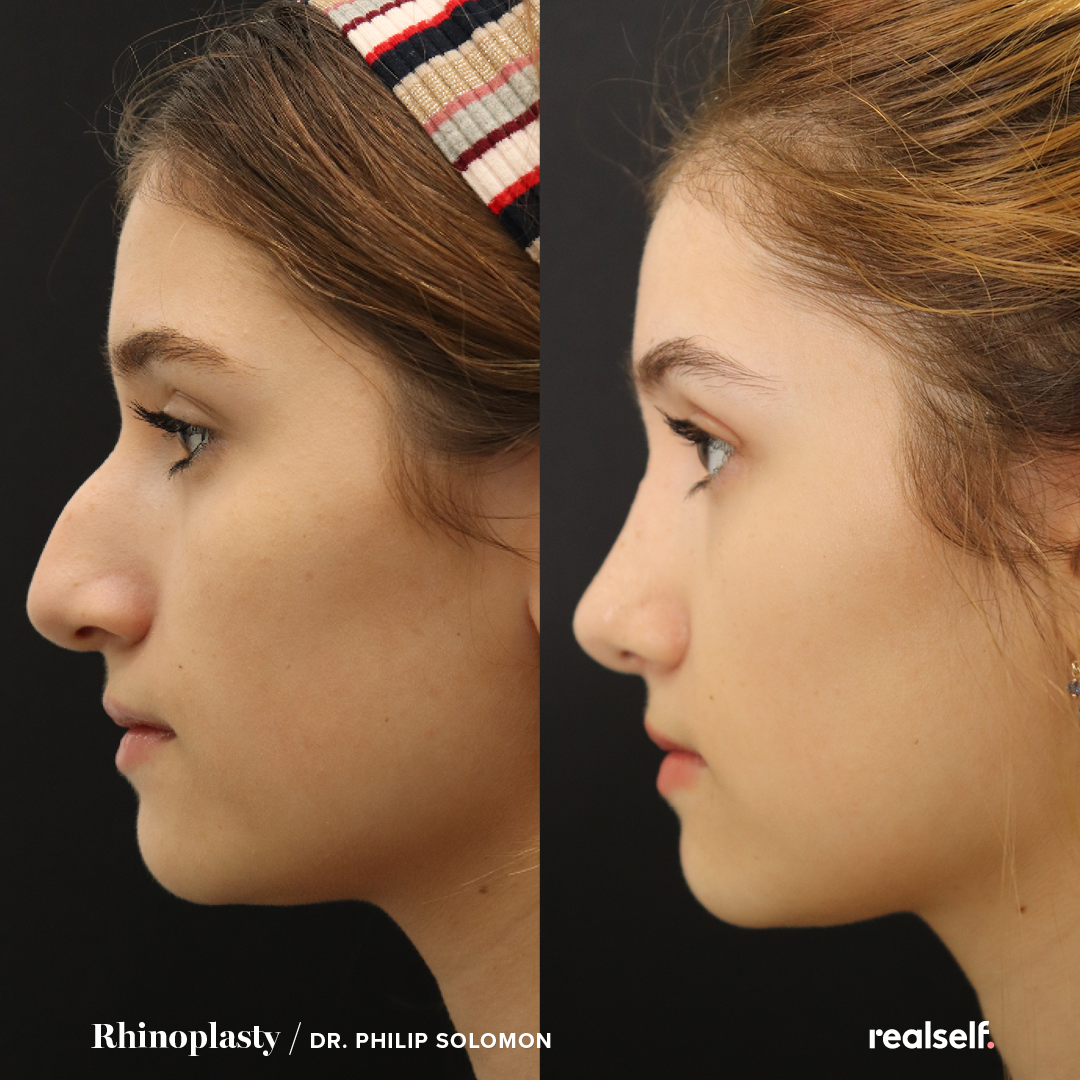



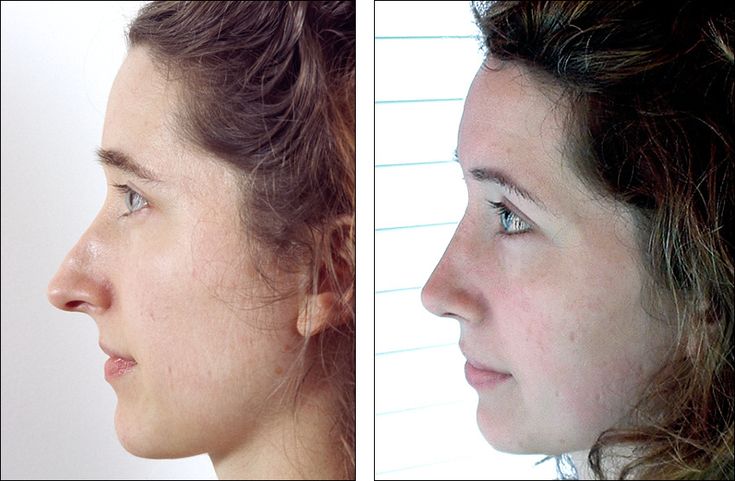 Когда присутствует слишком толстая кожа, то коррекцию делают путем устранения избытка хряща, корректируя при этом крылья.
Когда присутствует слишком толстая кожа, то коррекцию делают путем устранения избытка хряща, корректируя при этом крылья.